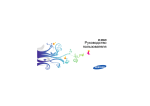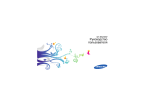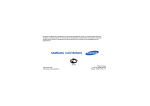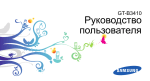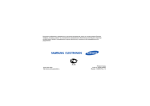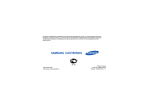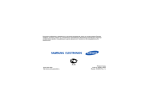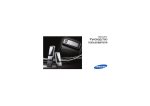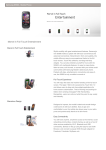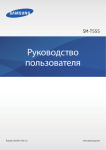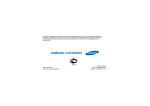Download Samsung GT-S5560 Инструкция по использованию
Transcript
S5560-RU.book Page ii Tuesday, November 3, 2009 3:05 PM GT-S5560 Руководство пользователя S5560-RU.book Page ii Tuesday, November 3, 2009 3:05 PM Обозначения О данном руководстве Перед началом работы ознакомьтесь с обозначениями, принятыми в данном руководстве. Предупреждение — ситуации, которые могут привести к получению травмы вами или кем-либо из окружающих. Данное руководство пользователя предназначено для ознакомления с функциями и возможностями телефона. Чтобы сразу приступить к использованию телефона, смотрите разделы «Знакомство с телефоном», «Подготовка телефона к работе» и «Основные функции». Внимание — ситуации, которые могут привести к повреждению устройства или другого оборудования. Примечание — примечания, советы или дополнительная информация. X ii См. — смотрите страницу с дополнительной информацией, например: X стр.12 (означает «смотрите страницу 12»). S5560-RU.book Page iii Tuesday, November 3, 2009 3:05 PM Сведения об авторских правах → ] Квадратные скобки — клавиши телефона, например: [ ] (обозначает клавишу камеры/видеовызова). Права на все технологии и изделия в составе данного устройства являются собственностью соответствующих владельцев. • Bluetooth® является международной зарегистрированной торговой маркой Bluetooth SIG, Inc. Bluetooth QD ID: B015850. • Java™ является торговой маркой корпорации Sun Microsystems, Inc. • Windows Media Player® является зарегистрированной торговой маркой Microsoft Corporation. • Wi-Fi® , сертифицированный логотип Wi-Fi и логотип Wi-Fi являются зарегистрированными товарными знаками Wi-Fi Alliance. iii О данном руководстве [ Следующий шаг — последовательность операций, которую надо воспроизвести для выполнения определенного действия; например: Выберите пункт Сообщения → Создать сообщение (означает Сообщения, затем выбрать пункт Создать сообщение). S5560-RU.book Page iv Tuesday, November 3, 2009 3:05 PM Содержание Охрана здоровья и техника безопасности .............................................. 1 Предупреждения о безопасности .................1 Меры предосторожности ..............................4 Важная информация по использованию устройства ......................................................6 Знакомство с телефоном ....................... 12 Комплектация ..............................................12 Внешний вид телефона ..............................13 Клавиши .......................................................14 Значки ...........................................................15 Подготовка телефона к работе ...................................................... 17 Установка SIM-карты и аккумулятора ........17 Зарядка аккумулятора .................................19 Установка карты памяти (дополнительно) ..........................................20 Крепление наручного ремешка (дополнительно) ..........................................21 iv S5560-RU.book Page v Tuesday, November 3, 2009 3:05 PM Основные функции .................................. 22 Дополнительные функции ..................... 42 Дополнительные функции вызова ............ 42 Дополнительные функции телефонной книги ....................................... 45 Дополнительные функции отправки сообщений ...................................46 Дополнительные функции камеры .............48 Дополнительные музыкальные функции ........................................................52 Средства и приложения ......................... 56 Содержание Включение и выключение телефона ........ 22 Сенсорный экран ........................................ 23 Доступ к пунктам меню ............................... 24 Виджеты ...................................................... 24 Доступ к справке ......................................... 25 Индивидуальная настройка телефона ..... 26 Основные функции вызова ........................ 29 Отправка и просмотр сообщений .............. 30 Добавление или поиск контактов .............. 33 Основные функции камеры ....................... 34 Прослушивание музыки ............................. 36 Загрузка музыки с помощью Samsung Music Store ................................................... 38 Просмотр веб-страниц ............................... 39 Службы Google ........................................... 40 Беспроводная связь Bluetooth ....................56 Активация беспроводной локальной сети (WLAN) и подключение к ней ......................58 Активация и отправка экстренного сообщения ....................................................59 Включение оповещения о смене SIM-карты .....................................................60 Выполнение ложных вызовов ....................61 Запись и воспроизведение голосовых напоминаний .............................61 Редактирование изображений ....................62 Печать изображений ...................................65 Редактирование видео ................................65 v S5560-RU.book Page vi Tuesday, November 3, 2009 3:05 PM Содержание Загрузка фотографий и видеозаписей в Интернет ...................................................... 68 Java-игры и другие приложения ................ 70 Синхронизация данных .............................. 71 Установка и просмотр мирового времени ....................................................... 72 Установка и использование сигналов ...................................................... 73 Калькулятор ................................................ 74 Конвертирование валют и единиц измерения ................................................... 74 Установка таймера обратного отсчета времени ......................................... 74 Секундомер ................................................. 75 Создание задач ........................................... 75 Создание текстового напоминания ........... 75 Управление календарем ............................ 75 Устранение неполадок .............................. a Алфавитный указатель ............................d vi S5560-RU.book Page 1 Tuesday, November 3, 2009 3:05 PM Охрана здоровья и техника безопасности Во избежание возникновения опасности или нарушения закона, а также для обеспечения оптимальной работы телефона соблюдайте указанные ниже меры предосторожности. Предупреждения о безопасности Храните телефон в местах, недоступных для детей и домашних животных Во избежание несчастных случаев храните мелкие детали телефона и аксессуары в местах, недоступных для детей и домашних животных. Берегите слух Прослушивание музыки с помощью наушников на большой громкости может привести к нарушениям слуха. Используйте минимально достаточный уровень громкости при разговоре или прослушивании музыки. 1 S5560-RU.book Page 2 Tuesday, November 3, 2009 3:05 PM Правильная установка мобильного телефона и аксессуаров в автомобиле Охрана здоровья и техника безопасности Убедитесь, что мобильные телефоны или аксессуары, установленные в автомобиле, надежно закреплены. Не помещайте телефон и его аксессуары в зоне раскрытия подушки безопасности или рядом с ней. Неправильная установка оборудования для беспроводной связи может привести к серьезным травмам в случае срабатывания подушки безопасности. Аккуратное использование и утилизация аккумуляторов и зарядных устройств • Используйте только рекомендованные компанией Samsung аккумуляторы и зарядные устройства, предназначенные для вашего телефона. Несовместимые аккумуляторы и зарядные устройства могут привести к серьезным травмам и повреждению вашего телефона. 2 • Никогда не утилизируйте аккумулятор или телефон путем сожжения. Соблюдайте все местные правила утилизации использованных аккумуляторов и устройств. • Никогда не помещайте аккумуляторы и телефоны внутрь или на поверхность нагревательных приборов, например микроволновых печей, электрических плит или радиаторов. При перегреве аккумуляторы могут взорваться. • Никогда не разбивайте и не прокалывайте аккумуляторы. Не подвергайте аккумулятор высокому внешнему давлению, которое может привести к короткому замыканию или перегреву. Меры предосторожности при использовании кардиостимуляторов Во избежание радиопомех сохраняйте дистанцию не менее 15 см между мобильными телефонами и кардиостимуляторами, как рекомендуют производители и независимая исследовательская группа Wireless Technology Research. S5560-RU.book Page 3 Tuesday, November 3, 2009 3:05 PM При появлении малейших признаков радиопомех в работе кардиостимулятора или другого медицинского прибора немедленно выключите телефон и проконсультируйтесь с производителем кардиостимулятора и медицинского прибора. Не пользуйтесь телефоном на автозаправочных станциях (станциях техобслуживания), а также вблизи емкостей с топливом или химическими веществами. Выключайте телефон в местах, где этого требуют соответствующие предупреждающие знаки и инструкции. Телефон может стать причиной взрыва или пожара в непосредственной близости от объектов хранения топлива или химических веществ, а также в местах выполнения взрывных работ. Не храните и не перевозите горючие жидкости, газы или взрывчатые вещества вместе с телефоном, его компонентами или принадлежностями. При использовании телефона не сжимайте его в руке, не нажимайте на клавиши слишком сильно, используйте специальные функции, позволяющие сократить количество нажатий на клавиши (например, шаблоны и предиктивный ввод текста), и делайте частые перерывы. Не используйте телефон, если его дисплей поврежден или разбит. Разбитое стекло или акрил могут вызвать травмы рук и лица. Обратитесь в сервисный центр Samsung для замены дисплея. Если повреждения телефона возникли в результате его неправильной эксплуатации, гарантия производителя будет аннулирована. 3 Охрана здоровья и техника безопасности Выключайте телефон в потенциально взрывоопасной среде Снижение риска повреждений и преждевременного износа S5560-RU.book Page 4 Tuesday, November 3, 2009 3:05 PM Меры предосторожности Безопасность дорожного движения Охрана здоровья и техника безопасности Не используйте телефон при управлении автомобилем и соблюдайте все правила, ограничивающие использование мобильных телефонов при вождении автомобиля. Используйте устройства громкой связи для обеспечения безопасности. Выполняйте все действующие правила и предупреждения Ознакомьтесь со всеми предписаниями, ограничивающими использование мобильного телефона в определенной области. 4 Используйте только аксессуары, рекомендованные компанией Samsung Использование несовместимых аксессуаров может стать причиной повреждения телефона или привести к травме. Выключайте телефон вблизи любого медицинского оборудования Ваш телефон может создавать помехи в работе медицинского оборудования в больницах или других медицинских учреждениях. Следуйте всем требованиям, предупреждениям и указаниям медицинского персонала. На борту самолета выключайте телефон или отключайте его беспроводные функции Включенный телефон может вызвать помехи, влияющие на работу бортового оборудования. Соблюдайте все правила авиаперелетов и по требованию персонала выключайте телефон или переключайте его в автономный режим. S5560-RU.book Page 5 Tuesday, November 3, 2009 3:05 PM Обращайтесь с телефоном аккуратно и осторожно • Берегите устройство от воздействия экстремальных температур (ниже 0° C/32° F или выше 45° C/113° F). Слишком высокая или слишком низкая температура сокращает емкость и срок службы аккумуляторов. • Не допускайте соприкосновения аккумуляторов с металлическими предметами, так как это создает замыкание между контактами «+» и «-» и приводит к временному или постоянному нарушению работы аккумуляторов. • Не используйте поврежденные зарядные устройства или аккумуляторы. • Запрещается самостоятельно разбирать телефон из-за риска поражения электрическим током. • Избегайте попадания влаги на телефон. Проникнув внутрь устройства, она может привести к его серьезным повреждениям; при этом специальная наклейка внутри корпуса изменит свой цвет. Не прикасайтесь к телефону мокрыми руками. Попадание влаги влечет за собой прекращение действия гарантии производителя. • Не используйте и не храните телефон в запыленных или загрязненных помещениях. Это может вызвать повреждение подвижных частей телефона. • Удары и неаккуратное обращение могут привести к серьезным повреждениям электроники телефона. 5 Охрана здоровья и техника безопасности Берегите аккумуляторы и зарядные устройства от повреждений S5560-RU.book Page 6 Tuesday, November 3, 2009 3:05 PM Охрана здоровья и техника безопасности • Не покрывайте телефон краской; краска может засорить подвижные части и нарушить их нормальную работу. • Телефон может быть поврежден сильными • магнитными полями. Не используйте футляры и аксессуары с магнитными замками и берегите телефон от длительного воздействия магнитных полей. Не используйте телефон вблизи других электронных приборов Телефон излучает радиочастотные сигналы, которые могут создавать помехи в работе электронных устройств, не защищенных от воздействия радиочастотного излучения, таких как кардиостимуляторы, слуховые аппараты, медицинские приборы, а также бытовая и автомобильная аппаратура. Для устранения неполадок, связанных с радиопомехами, обратитесь к производителю оборудования. 6 Важная информация по использованию устройства При использовании держите телефон в обычном положении Не касайтесь внутренней антенны телефона. Доверяйте ремонт телефона только квалифицированным специалистам Неквалифицированный ремонт может привести к повреждению телефона и прекращению действия гарантии. Продление срока службы аккумулятора и зарядного устройства • Не следует оставлять аккумулятор подключенным к зарядному устройству на срок более недели, поскольку избыточная зарядка может сократить срок службы аккумулятора. S5560-RU.book Page 7 Tuesday, November 3, 2009 3:05 PM Аккуратно обращайтесь с SIM-картой и картами памяти • Не извлекайте карту при передаче и получении данных, так как это может привести к потере данных и/или повреждению карты или телефона. • Предохраняйте карту от сильных ударов, статического электричества и электрических помех от других устройств. • Частые стирание и запись данных сокращают срок службы карты. • Не прикасайтесь к позолоченным контактам карт памяти пальцами и металлическими предметами. Загрязненную карту протирайте мягкой тканью. Доступ к службам экстренной помощи В некоторых районах и при некоторых обстоятельствах выполнить экстренные вызовы невозможно. В случае отъезда в отдаленные или не обслуживаемые районы продумайте другой способ связи со службами экстренной помощи. Информация о сертификации удельного коэффициента поглощения (SAR) Телефон изготовлен с учетом предельно допустимых уровней облучения радиочастотной (РЧ) энергией, рекомендованных Советом ЕС. Данные стандарты запрещают продажу мобильных устройств, уровень излучения которых (называемый удельным коэффициентом поглощения SAR) превышает 2 ватт на килограмм. Во время тестирования максимальный SAR для данной модели составил 0,631 ватт на килограмм. 7 Охрана здоровья и техника безопасности • Если полностью заряженный аккумулятор не использовать в работе, он со временем разряжается. • После зарядки аккумулятора всегда отключайте зарядное устройство от источника питания. • Аккумуляторы следует использовать только по их прямому назначению. S5560-RU.book Page 8 Tuesday, November 3, 2009 3:05 PM Охрана здоровья и техника безопасности При обычном использовании значение SAR гораздо меньше, поскольку телефон излучает только то количество радиочастотной энергии, которое необходимо для передачи сигнала на ближайшую базовую станцию. Благодаря автоматическому снижению уровня излучения телефона снижается воздействие радиочастотной энергии. Декларация о соответствии на задней обложке данного руководства пользователя свидетельствует о соответствии директиве Европейского Союза по радиооборудованию и телекоммуникационному терминальному оборудованию (European Radio & Terminal Telecommunications Equipment (R&TTE) directive). Для получения дополнительных сведений о SAR и стандартах ЕС посетите веб-узел Samsung. 8 Правильная утилизация изделия (использованное электрическое и электронное оборудование) (Данные правила действуют в странах Европейского Союза и других европейских странах с раздельной системой сбора мусора) Наличие данного значка показывает, что изделие и его электронные аксессуары (например зарядное устройство, гарнитура, кабель USB) по окончании их срока службы нельзя утилизировать вместе с бытовыми отходами. Во избежание нанесения вреда окружающей среде и здоровью людей при неконтролируемой утилизации, а также для обеспечения возможности их переработки для повторного использования утилизируйте изделие и его электронные аксессуары отдельно от прочих отходов. S5560-RU.book Page 9 Tuesday, November 3, 2009 3:05 PM Правильная утилизация аккумуляторов для этого продукта (для стран ЕС и других европейских стран, использующих отдельные системы возврата аккумуляторов) Такая маркировка на аккумуляторе, руководстве или упаковке указывает на то, что аккумуляторы, используемые в данном продукте, не должны выбрасываться вместе с другими бытовыми отходами по окончании срока службы. Химические символы Hg, Cd или Pb означают то, что аккумулятор содержит ртуть, кадмий или свинец в количествах, превышающих контрольный уровень в Директиве ЕС 2006/66. Если аккумуляторы утилизированы неправильно, эти вещества могут нанести вред здоровью людей или окружающей среде. Для защиты природных ресурсов и с целью повторного использования ценных материалов, отделяйте аккумуляторы от остального мусора и сдавайте их на переработку через местную систему бесплатного обмена аккумуляторов. Отказ от ответственности Некоторое содержимое и услуги данного устройства принадлежат третьим лицам и защищены законом об охране авторских прав, патентом, торговой маркой и/или другими законами об интеллектуальной собственности. Такое содержимое и услуги предназначены исключительно для личного некоммерческого использования. Запрещается использование 9 Охрана здоровья и техника безопасности Сведения о месте и способе утилизации изделия в соответствии с нормами природоохраны можно получить у продавца или в соответствующей государственной организации. Бизнес-пользователи должны обратиться к поставщику и ознакомиться с условиями договора покупки. Запрещается утилизировать изделие и его электронные аксессуары вместе с другими производственными отходами. S5560-RU.book Page 10 Tuesday, November 3, 2009 3:05 PM Охрана здоровья и техника безопасности любого содержимого или услуги способом, отличным от указанного владельцем содержимого или поставщика услуг. Не ограничиваясь вышеупомянутым, если это явно не одобрено владельцем соответствующего содержимого или поставщика услуг, запрещается изменение, копирование, переиздание, загрузка, отправка, перевод, продажа, создание деривативных работ, эксплуатация или распространение любым способом или средством любого содержимого или услуги, установленных на данном устройстве. СОДЕРЖИМОЕ И СЛУЖБЫ ТРЕТЬИХ ЛИЦ ПОСТАВЛЯЮТСЯ НА УСЛОВИИ «КАК ЕСТЬ». КОМПАНИЯ SAMSUNG НЕ ДАЕТ НИКАКИХ ГАРАНТИЙ, ЯВНЫХ ИЛИ ПОДРАЗУМЕВАЕМЫХ, НА ИСПОЛЬЗОВАНИЕ ТАКОГО СОДЕРЖИМОГО ИЛИ СЛУЖБ С ЛЮБОЙ ЦЕЛЬЮ. КОМПАНИЯ SAMSUNG В ЯВНОЙ ФОРМЕ ОТКАЗЫВАЕТСЯ ОТ ЛЮБЫХ ПОДРАЗУМЕВАЕМЫХ ГАРАНТИЙ, ВКЛЮЧАЯ (НО НЕ ОГРАНИЧИВАЯСЬ) ГАРАНТИИ ГОДНОСТИ ДЛЯ ПРОДАЖИ И СООТВЕТСТВИЯ ОПРЕДЕЛЕННОЙ ЦЕЛИ. КОМПАНИЯ SAMSUNG 10 НЕ ГАРАНТИРУЕТ ТОЧНОСТЬ, ГОДНОСТЬ, СВОЕВРЕМЕННОСТЬ, ЗАКОННОСТЬ ИЛИ ПОЛНОТУ ЛЮБОГО СОДЕРЖИМОГО ИЛИ СЛУЖБ, ДОСТУПНЫХ НА ДАННОМ УСТРОЙСТВЕ, И НИ ПРИ КАКИХ ОБСТОЯТЕЛЬСТВАХ, ВКЛЮЧАЯ НЕБРЕЖНОСТЬ, КОМПАНИЯ SAMSUNG НЕ НЕСЕТ ОТВЕТСТВЕННОСТИ, БУДЬ ТО КОНТРАКТ ИЛИ ГРАЖДАНСКОЕ ПРАВОНАРУШЕНИЕ, ЗА ЛЮБОЙ ПРЯМОЙ, НЕПРЯМОЙ, СЛУЧАЙНЫЙ, СПЕЦИАЛЬНЫЙ ИЛИ ВОСПОСЛЕДОВАВШИЙ УЩЕРБ, АДВОКАТСКИЕ ГОНОРАРЫ, РАСХОДЫ ИЛИ ЛЮБЫЕ ДРУГИЕ УБЫТКИ, ВОЗНИКАЮЩИЕ В ПРОЦЕССЕ ИСПОЛЬЗОВАНИЯ ЛЮБОЙ ИНФОРМАЦИИ (ИЛИ В СВЯЗИ С НИМ), СОДЕРЖАЩЕЙСЯ В ЛЮБОМ СОДЕРЖИМОМ ИЛИ СЛУЖБЕ, ИЛИ В РЕЗУЛЬТАТЕ ИСПОЛЬЗОВАНИЯ ПОСЛЕДНИХ ВАМИ ИЛИ ТРЕТЬИМИ ЛИЦАМИ, ДАЖЕ В ТОМ СЛУЧАЕ, ЕСЛИ ВЫ ИЛИ ОНИ БЫЛИ ПРОИНФОРМИРОВАНЫ О ВОЗМОЖНОСТИ ВОЗНИКНОВЕНИЯ ТАКОГО УЩЕРБА. S5560-RU.book Page 11 Tuesday, November 3, 2009 3:05 PM Охрана здоровья и техника безопасности Услуги третьих лиц могут быть прекращены или приостановлены в любое время, и компания Samsung не дает никаких разъяснений или гарантий, что любое содержимое или услуга будут доступны в любой период времени. Содержимое и услуги передаются третьими лицами с помощью сети и средств передачи информации, контроля над которыми компания Samsung не имеет. Без ограничения универсальности данного отказа от ответственности компания Samsung явно отказывается от любой ответственности за приостановку или временное прекращение предоставления содержимого или услуг, доступных на данном устройстве. Компания Samsung также не несет ответственности за клиентское обслуживание, связанное с данным содержимым или услугами. Любые вопросы или запросы на обслуживание, связанное с содержимым или услугами, должны направляться напрямую к поставщикам соответствующего содержимого или услуг. 11 S5560-RU.book Page 12 Tuesday, November 3, 2009 3:05 PM Комплектация Знакомство с телефоном В этом разделе описан внешний вид телефона, его клавиши и значки. 12 В комплект поставки телефона входят: • Мобильный телефон • Aккумулятор • Зарядное устройство • Руководство пользователя • Программное обеспечение и аксессуары, которые входят в комплект поставки телефона, могут отличаться в зависимости от региона или оператора мобильной связи. Дополнительные аксессуары можно приобрести у местных дилеров компании Samsung. • Наилучшим образом для использования подходят дополнительные принадлежности, поставляемые в комплекте с телефоном. S5560-RU.book Page 13 Tuesday, November 3, 2009 3:05 PM Внешний вид телефона На передней панели телефона находятся следующие клавиши и функции. Динамик На задней панели телефона находятся следующие клавиши и функции. Многофункцион альный разъем Клавиша блокировки Клавиша громкости Сенсорный экран Клавиша камеры Громкоговоритель Клавиша питания и выхода из меню Клавиша вызова Клавиша «Назад» Микрофон Объектив камеры Крышка аккумулятора Внутренняя антенна Сенсорный экран и клавиатуру можно заблокировать, чтобы предотвратить случайные нажатия клавиш. Для блокировки нажмите клавишу [ ]. Чтобы снять блокировку, снова нажмите и удерживайте клавишу [ ]. 13 Знакомство с телефоном Вспышка Разъем для наушников S5560-RU.book Page 14 Tuesday, November 3, 2009 3:05 PM Клавиши Клавиша Знакомство с телефоном Клавиша вызова 14 Клавиша Назначение Вызов и ответ на вызов; в режиме ожидания — просмотр последних исходящих, пропущенных и входящих вызовов Клавиша «Назад» В режиме меню служит для возврата на предыдущий уровень меню Клавиша питания и выхода из меню Включение и выключение телефона (нажмите и удерживайте); завершение вызова; в режиме меню — возврат в режим ожидания Клавиша громкости Назначение Регулировка громкости звука телефона; в режиме ожидания нажмите вниз и удерживайте клавишу громкости, чтобы сделать ложный вызов Клавиша блокировки Блокировка или снятие блокировки сенсорного экрана и клавиш (нажмите и удерживайте) Клавиша камеры Включение камеры в режиме ожидания; фотосъемка или запись видео в режиме камеры S5560-RU.book Page 15 Tuesday, November 3, 2009 3:05 PM Значки Значок Ниже описаны значки, которые выводятся на дисплее телефона. Значок Описание Включен Wi-Fi Роуминг (за пределами зоны обслуживания домашней сети) Уровень сигнала Включена переадресация вызова Установлено соединение с сетью GPRS Включена связь Bluetooth Установлено соединение с сетью EDGE Подключено устройство громкой связи или наушники Bluetooth Выполняется вызов Установлена карта памяти Включен сигнал будильника Выполняется просмотр веб-страниц Установлено соединение с защищенной веб-страницей Подключение к ПК или синхронизация с ним Новое SMS сообщение Новое MMS сообщение Новое сообщение электронной почты Новое сообщение голосовой почты 15 Знакомство с телефоном Описание S5560-RU.book Page 16 Tuesday, November 3, 2009 3:05 PM Значок Описание Включен профиль «Обычный» Включен профиль «Без звука» Знакомство с телефоном Уровень заряда аккумулятора Текущее время 16 S5560-RU.book Page 17 Tuesday, November 3, 2009 3:05 PM Подготовка телефона к работе Установка SIM-карты и аккумулятора При заключении договора об оказании услуг мобильной связи вы получаете SIM-карту, содержащую PIN-код и сведения о дополнительных услугах. Чтобы установить SIM-карту и аккумулятор, необходимо выполнить следующие действия. 1. Снимите крышку аккумулятора. Перед началом использования телефон необходимо собрать и настроить. Если телефон включен, нажмите и удерживайте клавишу [ ], чтобы выключить его. 17 S5560-RU.book Page 18 Tuesday, November 3, 2009 3:05 PM 2. Вставьте SIM-карту. 4. Установите аккумулятор. Подготовка телефона к работе 5. Установите крышку аккумулятора на место. • Вставьте SIM-карту в телефон золотистыми контактами вверх. • Без установленной SIM-карты можно будет воспользоваться только несетевыми службами телефона и некоторыми пунктами меню. • Не вставляйте карту памяти в слот для SIMкарты. 3. Нажмите на SIM-карту до щелчка фиксатора. 18 S5560-RU.book Page 19 Tuesday, November 3, 2009 3:05 PM Зарядка аккумулятора 3. Вставьте штепсельную вилку зарядного устройства в розетку. 4. Когда аккумулятор полностью зарядится (значок перестанет изменяться), отключите зарядное устройство от сети. 5. Отсоедините зарядное устройство от телефона. 6. Закройте многофункциональный разъем. Треугольником вверх 19 Подготовка телефона к работе Перед первым использованием телефона необходимо зарядить аккумулятор. 1. Откройте крышку многофункционального разъема, расположенного в верхней части телефона. 2. Вставьте узкий конец провода зарядного устройства в разъем. Неправильное подключение зарядного устройства может стать причиной серьезных повреждений телефона. Повреждения, возникшие в результате неправильного использования, не подлежат гарантийному ремонту. S5560-RU.book Page 20 Tuesday, November 3, 2009 3:05 PM Подготовка телефона к работе Индикатор разрядки аккумулятора Когда аккумулятор разряжен, раздается предупредительный звуковой сигнал и появляется сообщение о низком уровне заряда аккумулятора. Значок аккумулятора принимает вид пустого аккумулятора и начинает мигать. Когда уровень заряда становится слишком низким, телефон автоматически выключается. Чтобы возобновить работу с телефоном, необходимо зарядить аккумулятор. После форматирования на ПК карты памяти могут неправильно работать при установке в телефон. Поэтому форматирование карт памяти следует выполнять только при помощи телефона. 1. Снимите крышку аккумулятора. 2. Вставьте карту памяти этикеткой вниз. Установка карты памяти (дополнительно) Для хранения большого количества мультимедийных файлов установите в телефон карту памяти. Телефон поддерживает карты памяти microSD™ и microSDHC™ емкостью до 16 ГБ (в зависимости от изготовителя и типа карты). 20 3. Нажмите на карту до щелчка фиксатора. 4. Установите крышку аккумулятора на место. Чтобы извлечь карту памяти, снимите крышку аккумулятора, аккуратно нажмите на карту, чтобы фиксатор открылся, а затем извлеките ее из разъема. S5560-RU.book Page 21 Tuesday, November 3, 2009 3:05 PM Крепление наручного ремешка (дополнительно) Подготовка телефона к работе 1. Снимите крышку аккумулятора. 2. Проденьте ремешок в отверстие для ремня и зацепите за небольшой выступ. 3. Установите крышку аккумулятора на место. 21 S5560-RU.book Page 22 Tuesday, November 3, 2009 3:05 PM Основные функции В данном разделе описаны основные возможности и функции мобильного телефона. Включение и выключение телефона Чтобы включить телефон, выполните следующие действия. 1. Нажмите и удерживайте клавишу [ ]. 2. Введите PIN-код и выберите пункт Да (при необходимости). Чтобы выключить телефон, выполните шаг 1, описанный выше. Переход в автономный режим В автономном режиме можно использовать несетевые функции телефона в местах, где запрещено использование беспроводных устройств, например в самолете или больнице. 22 S5560-RU.book Page 23 Tuesday, November 3, 2009 3:05 PM Для переключения в автономный режим выберите пункт меню Настройки → Профили → Автономный. Следуйте всем официальным предупреждениям и указаниям в тех местах, где запрещено использование беспроводных устройств. • Прикосновение к значку позволяет открыть меню или запустить приложение. Благодаря сенсорному экрану телефона можно легко выбирать элементы и выполнять различные функции. В данном разделе описаны основные действия по использованию сенсорного экрана. Для удобства работы с сенсорным экраном сначала удалите защитную пленку с его поверхности. Основные функции Сенсорный экран • Вертикальная прокрутка выполняется перемещением пальца вверх или вниз. 23 S5560-RU.book Page 24 Tuesday, November 3, 2009 3:05 PM • Горизонтальная прокрутка осуществляется перемещением пальца влево или вправо. Основные функции Доступ к пунктам меню Чтобы открыть меню телефона, выполните следующие действия. 1. В режиме ожидания выберите пункт Меню, чтобы перейти в режим меню. 2. Прокрутите экраны меню влево или вправо. 3. Выберите пункт меню или параметр. 4. Для перехода на один уровень вверх нажмите клавишу «Назад»; для возврата в режим ожидания нажмите клавишу [ ]. 24 Виджеты В этом разделе описывается использование виджетов, расположенных на панели виджетов. • Некоторые виджеты подключаются к вебслужбам. Использование такого виджета может повлечь дополнительные расходы. • Доступные виджеты могут различаться в зависимости от поставщика услуг и региона. Открытие панели виджетов Чтобы открыть панель виджетов, в режиме ожидания коснитесь стрелки в левом нижнем углу экрана. Виджеты на панели виджетов можно упорядочивать и перемещать на экран режима ожидания. S5560-RU.book Page 25 Tuesday, November 3, 2009 3:05 PM Перемещение виджетов на экран режима ожидания Смена виджетов 1. В режиме меню выберите пункт Настройки → Дисплей и подсветка → Виджеты. 2. Выберите виджеты, которые необходимо добавить на панель виджетов, и выберите пункт Сохранить. В этом разделе содержатся сведения о том, как пользоваться справочной системой телефона. 1. Откройте панель виджетов. 2. Выберите значок на панели виджетов. 3. Поверните телефон против часовой стрелки, чтобы установить альбомный режим отображения. 4. Выберите раздел справки, посвященный интересующему вас приложению или функции. 5. Для получения дополнительных сведений прокрутите вправо или влево. Для возврата на предыдущий уровень выберите значок . 25 Основные функции 1. В режиме ожидания прокрутите изображение влево или вправо, чтобы перейти в один из экранов в режиме ожидания. 2. Откройте панель виджетов. 3. Перетащите виджет с панели виджетов на экран режима ожидания. Виджет можно разместить в любом месте экрана. Доступ к справке S5560-RU.book Page 26 Tuesday, November 3, 2009 3:05 PM Индивидуальная настройка телефона Включение и выключение профиля «Без звука» Используйте все возможности телефона, настроив его в соответствии со своими предпочтениями. Чтобы включить или выключить профиль «Без звука», выберите пункт Набор, затем нажмите и удерживайте клавишу . Регулировка громкости звуков клавиатуры Калибровка экрана Основные функции В режиме ожидания нажимайте клавишу громкости для настройки громкости звуков клавиатуры. Настройка интенсивности вибрации с помощью сенсорного экрана Интенсивность вибрации телефона можно настроить, прикасаясь к его экрану. 1. В режиме ожидания нажмите клавишу громкости вверх или вниз. 2. Выберите пункт Вибрация и настройте интенсивность вибрации. 26 Чтобы телефон лучше распознавал вводимую информацию, экран телефона можно откалибровать. 1. В режиме меню выберите пункт Настройки → Телефон → Калибровка. 2. Коснитесь необходимого элемента на экране. 3. Выберите пункт Да. S5560-RU.book Page 27 Tuesday, November 3, 2009 3:05 PM Выбор цветовой схемы (режим меню) 1. В режиме меню выберите пункт Настройки → Профили. 2. Нажмите значок рядом с используемым профилем. Во время использования профилей «Без звука» и «Автономный» изменить мелодию вызова невозможно. 1. В режиме меню выберите пункт Настройки → Дисплей и подсветка → Моя тема. 2. Выберите палитру цветовой схемы. 3. Выберите пункт Сохранить. 3. Выберите пункт Мелодия вызова. 4. Выберите мелодию. 5. Дважды выберите пункт Сохранить. Для настройки другого профиля выберите его из списка. Вы можете включить автоматическую блокировку сенсорного экрана и клавиш в момент отключения подсветки, а также выбрать способ включения подсветки дисплея. 1. В режиме меню выберите пункт Настройки → Сенсорный дисплей. 2. Выберите пункт Включено в меню Автоблокировка. 3. Выберите способ включения подсветки экрана в меню Включение подсветки. 4. Выберите пункт Сохранить. Выбор обоев (режим ожидания) 1. В режиме меню выберите пункт Настройки → Дисплей и подсветка → Обои. 2. Прокрутите вправо или влево для выбора изображения. 3. Выберите пункт Установить. Настройка автоблокировки сенсорного дисплея 27 Основные функции Выбор мелодии вызова S5560-RU.book Page 28 Tuesday, November 3, 2009 3:05 PM Блокировка телефона Основные функции 1. В режиме меню выберите пункт Настройки → Безопасность. 2. Выберите пункт Включено в меню Блокировка телефона. 3. Введите новый пароль длиной 4–8 цифр и выберите пункт Да. 4. Повторно введите новый пароль и выберите пункт Да. • При первом доступе к меню, для работы с которым нужен пароль, появится предложение создать и подтвердить пароль. • Компания Samsung не несет ответственности за утерю пароля или конфиденциальной информации и иной ущерб, вызванный незаконно используемым ПО. 28 Разблокировка сенсорного экрана с помощью интеллектуальной разблокировки Нарисовав определенный символ на заблокированном экране, можно просто разблокировать экран, разблокировать экран и выполнить быстрый набор номера или разблокировать экран и запустить приложение. Чтобы задать символ интеллектуальной разблокировки, выполните следующие действия. 1. В режиме меню выберите пункт Настройки → Интеллектуальная разблокировка. 2. Выберите пункт Включено в меню Разблокировка жестами. 3. Выберите параметр разблокировки. 4. Выберите номер для быстрого набора или приложение для запуска (при необходимости). 5. Выберите символ для интеллектуальной разблокировки. 6. Нажмите клавишу «Назад» (при необходимости). 7. Выберите пункт Сохранить. S5560-RU.book Page 29 Tuesday, November 3, 2009 3:05 PM Основные функции вызова Регулировка громкости В этом разделе описано, как выполнять вызовы и отвечать на них, а также использовать основные функции вызова. Во время вызова сенсорный экран автоматически блокируется во избежание случайного ввода. Чтобы снять блокировку, нажмите и удерживайте клавишу [ ]. Чтобы настроить громкость во время вызова, нажимайте клавишу громкости вверх или вниз. Функция громкой связи 1. В режиме ожидания выберите пункт Набор и введите код зоны и номер телефона. 2. Нажмите клавишу [ ], чтобы набрать номер. 3. Для завершения вызова нажмите клавишу [ ]. Гарнитура Ответ на вызов 1. Для ответа на входящий вызов нажмите клавишу [ ]. 2. Для завершения вызова нажмите клавишу [ ]. При подключении поставляемой с телефоном гарнитуры к разъему для наушников можно выполнять вызовы или отвечать на них. • Для повторного набора последнего номера дважды нажмите и удерживайте кнопку гарнитуры. 29 Основные функции Выполнение вызова 1. Чтобы во время вызова включить громкоговоритель, выберите пункт Динамик → Да. 2. Чтобы переключиться обратно на динамик, снова выберите пункт Динамик. В условиях сильного шума при использовании громкоговорителя слышимость может ухудшаться. В этом случае для разговора рекомендуется использовать обычный режим. S5560-RU.book Page 30 Tuesday, November 3, 2009 3:05 PM • Чтобы ответить на вызов, нажмите кнопку гарнитуры. • Чтобы завершить вызов, нажмите и удерживайте кнопку гарнитуры. Отправка и просмотр сообщений Основные функции В данном разделе описаны функции отправки и просмотра текстовых сообщений (SMS), мультимедийных сообщений (MMS) и сообщений электронной почты. Отправка текстового или мультимедийного сообщения 1. В режиме меню выберите пункт Сообщения → Создать сообщение → Сообщение. 2. Выберите пункт Добавить получателя → Ввод вручную. 3. Введите номер адресата и выберите пункт Готово. 4. Выберите пункт Нажмите для добавления текста. 30 5. Введите текст сообщения и выберите пункт Готово. X Ввод текста Для отправки SMS-сообщения перейдите к шагу 7. Для отправки сообщения с вложенными мультимедийными файлами перейдите к шагу 6. 6. Выберите пункт Добавить медиа и добавьте элемент. 7. Для отправки сообщения выберите пункт Отправить. Отправка сообщения электронной почты 1. В режиме меню выберите пункт Сообщения → Создать сообщение → E-mail. 2. Выберите пункт Добавить получателя → Ввод вручную. 3. Введите адрес электронной почты и выберите пункт Готово. 4. Выберите пункт Добавить тему. 5. Введите тему и выберите пункт Готово. S5560-RU.book Page 31 Tuesday, November 3, 2009 3:05 PM Ввод текста Сенсорный экран телефона позволяет вводить текст и создавать заметки и сообщения. Выбор способа ввода текста При открытии поля ввода текста появляется виртуальная клавиатура. Выберите раскрывающееся меню Клавиатура и укажите один из следующих способов ввода текста. • Клавиатура • Рукописный ввод • Рукописный ввод1 • Рукописный ввод2 Полноразмерную клавиатуру можно использовать для ввода текста, повернув телефон против часовой стрелки на 90 градусов. Ввод текста с помощью виртуальной клавиатуры 1. Выберите способ ввода текста Клавиатура. 2. Введите текст, нажимая соответствующие виртуальные клавиши. • Чтобы изменить регистр, использовать цифры или символы, выберите пункт Aбв в центре внизу экрана. Возможность ввода на родном языке зависит от региона. • Для ввода текста в режиме T9 выберите пункт T9 (значок T9 станет синим). 31 Основные функции 6. Выберите пункт Нажмите для добавления текста. 7. Введите текст сообщения электронной почты и выберите пункт Готово. 8. Если необходимо, выберите пункт Добавить файлы и вложите файл. 9. Для отправки сообщения выберите пункт Отправить. S5560-RU.book Page 32 Tuesday, November 3, 2009 3:05 PM Можно использовать следующие режимы ввода текста. Режим АБВ Описание Касайтесь соответствующей алфавитно-цифровой клавиши до тех пор, пока нужный символ не появится на экране. Основные функции T9 1. Введите слово с помощью виртуальных клавиш. 2. Когда на дисплее появится нужное слово, нажмите значок , чтобы вставить пробел. Если нужное слово не отображается, выберите его из списка или нажмите значок , чтобы выбрать другое слово. Цифры Чтобы ввести цифру, коснитесь соответствующей виртуальной клавиши. Символы Чтобы ввести символ, коснитесь соответствующей виртуальной клавиши. 32 Ввод текста в полноэкранном рукописном режиме 1. Выберите способ ввода текста Рукописный ввод. 2. Рукописный текст можно вводить в любом месте экрана. Чтобы изменить регистр, использовать цифры или символы, выберите пункт Aбв в центре внизу экрана. Ввод текста в режиме «Рукописный ввод1» 1. Выберите способ ввода текста Рукописный ввод1. 2. Вписывайте каждый символ в области ввода. Цифры и символы пишите в столбце ?1 в правой нижней части области ввода. Чтобы изменить регистр, выберите пункт Aбв в центре внизу экрана. S5560-RU.book Page 33 Tuesday, November 3, 2009 3:05 PM Ввод текста в режиме «Рукописный ввод2» 1. Выберите способ ввода текста Рукописный ввод2. 2. Вписывайте каждый символ в области ввода. Чтобы изменить регистр, использовать цифры или символы, выберите пункт Aбв в центре внизу экрана. 1. В режиме меню выберите пункт Сообщения → Входящие. 2. Выберите SMS- или MMS-сообщение. Просмотр сообщений электронной почты 1. В режиме меню выберите пункт Сообщения → E-mail сообщения. 2. Выберите учетную запись. 3. Выберите пункт Загрузить. Добавление или поиск контактов В этом разделе содержатся основные сведения об использовании телефонной книги. В зависимости от региона или оператора мобильной связи место для сохранения контактов может быть выбрано заранее. Чтобы изменить его, в режиме меню выберите пункт Контакты → Опции → Настройки → Память по умолчанию → Сохранять контакты. Добавление контакта 1. В режиме ожидания выберите пункт Набор и введите номер телефона. 2. Выберите пункт → Добавить в Контакты → Создать. 33 Основные функции Просмотр текстовых или мультимедийных сообщений 4. Выберите сообщение электронной почты или заголовок. 5. Если был выбран заголовок, выберите пункт Извлечь, чтобы просмотреть текст соответствующего сообщения. S5560-RU.book Page 34 Tuesday, November 3, 2009 3:05 PM 3. Выберите пункт Телефон или SIM (при необходимости). 4. Введите сведения о контакте. 5. Выберите пункт Сохранить, чтобы сохранить контакт в памяти. Поиск контакта Основные функции 1. В режиме меню выберите пункт Контакты. 2. Выберите пункт Нажмите для поиска, введите несколько первых букв искомого имени и выберите пункт Готово. Можно также использовать клавиши прокрутки , чтобы выбрать первую букву имени. 3. Выберите имя контакта в списке поиска. После выбора контакта можно выполнить следующие действия: → ; • вызвать контакт, нажав значки • изменить сведения о контакте, выбрав пункт Изменить. 34 Основные функции камеры В данном разделе приводятся основные сведения о съемке и просмотре фотографий и видеозаписей. При включении камеры дисплей некоторое время может оставаться пустым из-за временного электростатического воздействия. Выключите и включите телефон, чтобы устранить эту неполадку. Съемка фотографий 1. В режиме ожидания нажмите клавишу камеры, чтобы включить камеру. 2. Поверните телефон против часовой стрелки, чтобы установить альбомный режим отображения. 3. Направьте объектив камеры на объект съемки и настройте изображение. • Чтобы включить или выключить вспышку, нажмите значок . • Чтобы изменить фокусировку камеры, нажмите значок . S5560-RU.book Page 35 Tuesday, November 3, 2009 3:05 PM Просмотр фотографий В режиме меню выберите пункт Мои файлы → Картинки → папку с фотографиями → файл фотографии. • Поверните телефон против часовой стрелки, чтобы установить альбомный режим отображения. Наклоните телефон вправо или влево. Фотографии будут пролистываться автоматически. • Чтобы изменить масштаб изображения, нажмите на экран, затем прокрутите вверх или вниз, когда появится значок . Для выхода из режима масштабирования нажмите клавишу «Назад». Запись видео 1. В режиме ожидания нажмите клавишу камеры, чтобы включить камеру. 2. Поверните телефон против часовой стрелки, чтобы установить альбомный режим отображения. 3. Нажмите значок , чтобы перейти в режим видеозаписи. 4. Направьте объектив камеры на объект съемки и настройте изображение. • Чтобы изменить режим записи, нажмите значок . • Чтобы включить или выключить вспышку, . нажмите значок • Чтобы изменить значение экспозиции, нажмите значок . • Для изменения масштаба используйте клавишу громкости. 5. Чтобы начать запись, нажмите клавишу камеры. 35 Основные функции • Чтобы изменить значение экспозиции, нажмите значок . • Для изменения масштаба используйте клавишу громкости. 4. Чтобы сделать снимок, нажмите клавишу камеры. Фотография будет сохранена автоматически. Чтобы просмотреть фотографии после съемки, нажмите значок . S5560-RU.book Page 36 Tuesday, November 3, 2009 3:05 PM 6. Чтобы остановить запись, нажмите значок или клавишу камеры. Видеозапись будет сохранена автоматически. Чтобы просмотреть видеозапись после съемки, нажмите значок . Просмотр видеозаписей Основные функции В режиме меню выберите пункт Мои файлы → Видео → папку с видеозаписями → видеофайл. Поверните телефон против часовой стрелки, чтобы установить альбомный режим отображения. Прослушивание музыки Далее описываются возможности прослушивания музыки с помощью музыкального проигрывателя или FM-радио. Прослушивание FM-радио 1. Подключите поставляемую с телефоном гарнитуру к разъему для наушников. 2. В режиме меню выберите пункт FM-радио. 36 3. Чтобы выполнить автоматическую настройку, выберите пункт Да. После этого начнется автоматический поиск и сохранение доступных радиостанций. При первом включении FM-радио предлагается выполнить автоматическую настройку. 4. Для управления FM-радио используются следующие значки. Значок Описание Настройка радиостанции; выбор сохраненной радиостанции (нажмите и удерживайте значок) Выключение FM-радио Включение FM-радио Доступ к списку избранных X стр. 55 / Смена устройства вывода звука 5. Для выключения радио нажмите значок . S5560-RU.book Page 37 Tuesday, November 3, 2009 3:05 PM Прослушивание музыкальных файлов 3. Управляйте воспроизведением с помощью следующих значков. Значок Описание Приостановка воспроизведения Возобновление воспроизведения Переход к предыдущему файлу; переход назад в пределах файла (нажмите и удерживайте значок) Переход к следующему файлу; переход вперед в пределах файла (нажмите и удерживайте значок) 1 Включение режима воспроизведения файлов в случайном порядке 1 Изменение звукового эффекта 1 Выбор режима повтора 1. Значки появляются при касании экрана. 37 Основные функции Сначала переместите файлы на телефон или карту памяти одним из следующих способов. • Загрузка с помощью беспроводного подключения к Интернету. X Просмотр веб-страниц • Загрузка с ПК с помощью дополнительной программы Samsung PC Studio. X стр. 52 • Загрузка через Bluetooth. X стр. 57 • Копирование на карту памяти. X стр. 52. • Синхронизация с проигрывателем Windows Media 11. X стр. 53. После завершения передачи музыкальных файлов в память телефона или на карту памяти выполните следующие действия. 1. В режиме меню выберите пункт Музыка. 2. Выберите музыкальную категорию → музыкальный файл. S5560-RU.book Page 38 Tuesday, November 3, 2009 3:05 PM Загрузка музыки с помощью Samsung Music Store Основные функции Samsung Music Store - это уникальный магазин музыки, 1 млн песен, удобная и простая загрузка прямо из вашего телефона. Для того, чтобы загрузить музыку проделайте следующие действия: 1. В режиме меню перейдите в раздел Меню → Music Store. 2. После открытия Music Store вы можете осуществлять поиск музыки по названию, исполнителю, жанру, альбому. Вы также можете воспользоваться поиском, для этого войдите в раздел Поиск, коснитесь поисковой строки, после чего появится клавиатура, с помощью которой вы сможете набрать свой поисковый запрос. Для завершения поиска вам необходимо нажать на значок лупы рядом с поисковой строкой. 3. После того, как искомая композиция найдена, коснитесь ее для того, чтобы прослушать или купить. 38 4. Для осуществления покупки коснитесь Купить, ваш заказ будет обработан, и вы автоматически перейдете в раздел Мои покупки. 5. После смены статуса выбранной для покупки композиции в разделе Мои покупки с Заказ обрабатывается на Доступно для загрузки вам необходимо коснуться этой композиции и выбрать Скачать в появившемся меню. 6. Композиция будет доступна после окончания загрузки из Меню → Mузыка → Mои файлы → Звуки → Mузыка. В том случае, если загрузка композиции прервалась по каким-то причинам, вы можете докачать файл, коснувшись еще раз композиции из раздела Мои покупки. 7. Вы также можете установить приобретенную и загруженную композицию в качестве звонка. Для этого из раздела Мои покупки коснитесь композиции и выберите Установить как звонок. Для скачивания композиции требуется интернет-соединение. Траффик оплачивается в соответствии с тарифным планом Вашего оператора. S5560-RU.book Page 39 Tuesday, November 3, 2009 3:05 PM Просмотр веб-страниц Просмотр веб-страниц 1. Чтобы открыть домашнюю страницу своего поставщика услуг, в режиме меню выберите пункт Интернет → Домашняя страница. 2. При просмотре веб-страниц используйте следующие значки. Значок Описание Перемещение вперед или назад по веб-странице Значок Описание Прекращение загрузки текущей страницы Обновление текущей веб-страницы Возврат на домашнюю страницу Доступ к списку сохраненных закладок Изменение режима просмотра Добавление закладки или доступ к списку параметров обозревателя Создание закладок для избранных вебстраниц 1. В режиме меню выберите пункт Интернет → Закладки. 2. Выберите пункт Добавить. 3. Введите заголовок страницы и URL-адрес. 4. Выберите пункт Сохранить. 39 Основные функции В данном разделе описаны функции доступа в Интернет и процедура сохранения закладок для избранных веб-страниц. • За доступ в Интернет и загрузку данных может взиматься дополнительная плата. • У некоторых поставщиков услуг элементы меню браузера могут называться подругому. • Доступные значки могут различаться в зависимости от региона и поставщика услуг. S5560-RU.book Page 40 Tuesday, November 3, 2009 3:05 PM Загрузка медиафайлов Наличие данной функции зависит от региона и поставщика услуг. 1. В режиме меню выберите пункт Загрузки. 2. Выполните поиск мелодии вызова или изображения и загрузите его на телефон. Основные функции Службы Google В этом разделе рассказывается, как пользоваться службами Google. • Наличие данной функции зависит от региона и поставщика услуг. • Действия, которые необходимо предпринять, чтобы использовать эту функцию, зависят от региона и поставщика услуг. 40 Подключение к строке поиска 1. В режиме меню выберите пункт Google → Поиск. 2. Введите ключевое слово в строке поиска. Подключение электронной почты 1. В режиме меню выберите пункт Google → Почта. 2. Настройте учетную запись Google и выполните вход. 3. Отправляйте и принимайте электронные сообщения. Подключение к Google Maps Для поиска на карте выполните следующие действия. 1. В режиме меню выберите пункт Игры и приложения → Google Maps. 2. Прокрутите карту. 3. Увеличьте или уменьшите масштаб нужного местоположения. S5560-RU.book Page 41 Tuesday, November 3, 2009 3:05 PM Основные функции Чтобы найти определенное местоположение, выполните следующие действия. 1. В режиме меню выберите пункт Игры и приложения → Google Maps. 2. Выберите пункт Меню → Поиск на карте и введите адрес или категорию объекта. Чтобы получить маршрут проезда к заданному пункту назначения, выполните следующие действия. 1. В режиме меню выберите пункт Игры и приложения → Google Maps. 2. Выберите пункт Меню → Получить маршрут. 3. Введите адреса начального и конечного пунктов. 4. Выберите пункт Показать маршрут, чтобы отобразить направления на карте. 41 S5560-RU.book Page 42 Tuesday, November 3, 2009 3:05 PM Дополнительные функции В этом разделе описаны дополнительные возможности и функции мобильного телефона. Дополнительные функции вызова Далее описаны дополнительные возможности вызовов. Просмотр и выполнение пропущенных вызовов Пропущенные вызовы отображаются на дисплее телефона. Чтобы набрать номер абонента, вызов от которого был пропущен, выполните следующие действия. 1. Выберите нужный пропущенный вызов на виджете оповещения о событиях. 2. Для набора нажмите клавишу [ ]. Набор последнего исходящего вызова 1. В режиме ожидания нажмите клавишу [ ] для отображения списка последних вызовов. 2. Выберите нужный номер, затем нажмите значок или клавишу [ ] для набора номера. 42 S5560-RU.book Page 43 Tuesday, November 3, 2009 3:05 PM Удержание вызова или извлечение удерживаемого вызова Чтобы поставить вызов на удержание, выберите пункт Удержать. Чтобы извлечь вызов с удержания, выберите пункт Извлечь. Набор второго номера Можно ответить на второй входящий вызов, если данная функция поддерживается в сети. 1. Нажмите клавишу [ ] для ответа на второй вызов. Первый вызов будет автоматически переведен в режим удержания. 2. Выберите пункт Переключить, чтобы переключиться на другой вызов. Многосторонний вызов (конференцсвязь) 1. Вызовите первого участника многостороннего вызова. 2. После соединения с первым участником вызовите второго. Первый вызов будет автоматически переведен в режим удержания. 3. Соединившись со вторым участником, выберите пункт Присоед. 43 Дополнительные функции Во время выполнения одного вызова можно сделать другой вызов, при условии, что сеть поддерживает данную функцию. 1. Выберите пункт Удержать, чтобы перевести первый вызов в режим удержания. 2. Выберите пункт Набор, введите второй номер для вызова и выберите пункт Новый вызов или нажмите клавишу [ ]. 3. Для переключения между вызовами выбирайте пункт Переключить. 4. Чтобы завершить удерживаемый вызов, выберите пункт Удержано → . 5. Чтобы завершить текущий вызов, нажмите клавишу [ ]. Ответ на второй вызов S5560-RU.book Page 44 Tuesday, November 3, 2009 3:05 PM 4. Повторите шаги 2 и 3 для добавления других участников (при необходимости). 5. Для завершения многостороннего вызова нажмите клавишу [ ]. Международные вызовы Дополнительные функции 1. В режиме ожидания выберите пункт Набор, а затем нажмите значок 0 и удерживайте его, чтобы вставить символ +. 2. Введите номер (включая код страны, код зоны и телефонный номер), а затем нажмите клавишу [ ] для его набора. Вызов номера из телефонной книги Вызовы можно совершать из телефонной книги, используя сохраненные контакты. X стр. 34 1. В режиме меню выберите пункт Контакты. 2. Выберите нужный контакт. 3. Нажмите значок рядом с нужным номером, затем нажмите значок . 44 Отклонение вызова Чтобы отклонить входящий вызов, нажмите клавишу [ ]. Вызывающий абонент услышит сигнал занятой линии. Чтобы автоматически отклонять вызовы от определенных абонентов, воспользуйтесь функцией автоматического отклонения вызовов. Чтобы включить функцию автоматического отклонения вызовов и создать черный список номеров, выполните следующие действия. 1. В режиме меню выберите пункт Настройки → Приложения → Вызовы → Все вызовы → Черный список. 2. Выберите пункт Включено в меню Активация. 3. Выберите пункт Добавить номер в меню Черный список. 4. Выберите поле ввода номера. 5. Введите номер, входящий вызов которого необходимо отклонять, и выберите пункт Готово → Сохранить. S5560-RU.book Page 45 Tuesday, November 3, 2009 3:05 PM 6. Для добавления других номеров повторяйте действия 3–5. 7. Установите флажки около нужных номеров. 8. Выберите пункт Сохранить. Дополнительные функции телефонной книги Создание визитки 1. В режиме меню выберите пункт Контакты → Опции → Моя визитка. 2. Введите свои личные данные. 3. Выберите пункт Сохранить. Визитку можно переслать с помощью сообщения SMS, электронной почты, а также беспроводной связи Bluetooth. 1. В режиме меню выберите пункт Контакты. 2. Откройте раскрывающееся меню Контакты → Избранное. 3. Выберите избранный номер. 4. Выберите контакт. Указанный контакт будет сохранен в списке избранных номеров. • Теперь этот контакт можно вызывать на экране набора номера, нажимая и удерживая назначенную клавишу избранного номера. • Первые 5 избранных номеров будут назначены избранными контактами ( ) на панели виджетов. 45 Дополнительные функции В данном разделе содержатся сведения о создании визиток, списков избранных номеров и групп контактов. Создание списка избранных номеров S5560-RU.book Page 46 Tuesday, November 3, 2009 3:05 PM Создание группы контактов Дополнительные функции Создав группы контактов, можно присвоить каждой из них имя, назначить свою мелодию вызова, фотографию и тип вибросигнала или отправлять сообщения и электронные письма всем членам группы. Сначала необходимо создать группу. 1. В режиме меню выберите пункт Контакты. 2. Откройте раскрывающееся меню Контакты → Группы. 3. Выберите пункт Создать группу. 4. Задайте имя группы, фотографию звонящего, мелодию вызова и тип вибросигнала. 5. Выберите пункт Сохранить. 6. Выберите пункт Да и добавьте контакты в группу (при необходимости). Выполнение вызовов или отправка сообщений с использованием фотографий Телефон автоматически добавляет наиболее часто вызываемые контакты в список фотоконтактов. Можно выполнять вызовы или отправлять сообщения прямо из фотографий. 1. В режиме меню выберите пункт Фото контакты. 2. Выберите фотоконтакт. 3. Нажмите значок , чтобы вызвать контакт, или значок , чтобы отправить ему сообщение. Дополнительные функции отправки сообщений В этом разделе описывается создание шаблонов и их использование для создания сообщений и папок сообщений. Создание шаблона SMS-сообщения 46 1. В режиме меню выберите пункт Сообщения → Шаблоны → Шаблоны SMS. S5560-RU.book Page 47 Tuesday, November 3, 2009 3:05 PM 2. Выберите пункт Создать, чтобы открыть окно нового шаблона. 3. Выберите пункт Нажмите для добавления текста. 4. Введите текст и выберите пункт Готово. 5. Выберите пункт Сохранить. 1. В режиме меню выберите пункт Сообщения → Шаблоны → Шаблоны MMS. 2. Выберите пункт Создать, чтобы открыть окно нового шаблона. 3. Создайте сообщение MMS с темой и необходимыми вложениями для использования в качестве шаблона. X стр. 30 4. Выберите пункт Сохранить. Вставка текстовых шаблонов в новые сообщения 1. В режиме меню выберите пункт Сообщения → Создать сообщение → тип сообщения. Создание сообщения на основе шаблона MMS 1. В режиме меню выберите пункт Сообщения → Шаблоны → Шаблоны MMS. 2. Нажмите значок рядом с нужным шаблоном. Шаблон будет открыт в качестве нового MMSсообщения. Создание папки для управления сообщениями 1. В режиме меню выберите пункт Сообщения → Мои папки. 2. Выберите пункт Создать папку. 3. Введите имя новой папки и выберите пункт Готово. Перемещайте сообщения из папки сообщений в свои папки и управляйте ими. 47 Дополнительные функции Создание шаблона MMS-сообщения 2. Выберите пункт Опции → Вставить → Шаблоны SMS → шаблон. S5560-RU.book Page 48 Tuesday, November 3, 2009 3:05 PM Дополнительные функции камеры В данном разделе содержится описание фотосъемки в разных режимах и настроек камеры. Фотосъемка с помощью параметров, предустановленных для разных сюжетов Дополнительные функции 1. В режиме ожидания нажмите клавишу камеры, чтобы включить камеру. 2. Поверните телефон против часовой стрелки, чтобы установить альбомный режим отображения. 3. Нажмите значок → выберите сюжет → . 4. Выполните необходимые настройки. 5. Чтобы сделать снимок, нажмите клавишу камеры. Фотосъемка в режиме распознавания улыбок 1. В режиме ожидания нажмите клавишу камеры, чтобы включить камеру. 48 2. Поверните телефон против часовой стрелки, чтобы установить альбомный режим отображения. 3. Выберите пункт → Снимок улыбки. 4. Выполните необходимые настройки. 5. Нажмите клавишу камеры. 6. Наведите объектив камеры на объект. Телефон обнаружит лица в кадре и распознает их улыбки. Когда человек улыбнется, телефон автоматически сделает снимок. Съемка серии фотографий 1. В режиме ожидания нажмите клавишу камеры, чтобы включить камеру. 2. Поверните телефон против часовой стрелки, чтобы установить альбомный режим отображения. 3. Выберите пункт → Непрерывный. 4. Выполните необходимые настройки. 5. Чтобы снять серию фотографий, нажмите и удерживайте клавишу камеры. S5560-RU.book Page 49 Tuesday, November 3, 2009 3:05 PM Съемка панорамных фотографий Съемка коллажей 1. В режиме ожидания нажмите клавишу камеры, чтобы включить камеру. 2. Поверните телефон против часовой стрелки, чтобы установить альбомный режим отображения. 3. Выберите пункт → Коллаж. 4. Скомпонуйте изображение и нажмите клавишу камеры. 5. Выполните необходимые настройки. 6. Нажимайте клавишу камеры для съемки фотографий в каждой области. Съемка фотографий с декоративными рамками 1. В режиме ожидания нажмите клавишу камеры, чтобы включить камеру. 2. Поверните телефон против часовой стрелки, чтобы установить альбомный режим отображения. 3. Выберите пункт → Рамка. 4. Выберите рамку и нажмите клавишу камеры. 5. Выполните необходимые настройки. 6. Чтобы сделать снимок, нажмите клавишу камеры. 49 Дополнительные функции 1. В режиме ожидания нажмите клавишу камеры, чтобы включить камеру. 2. Поверните телефон против часовой стрелки, чтобы установить альбомный режим отображения. 3. Выберите пункт → Панорама. 4. Выполните необходимые настройки. 5. Нажмите клавишу камеры, чтобы сделать первый снимок. 6. Медленно перемещайте телефон в выбранном направлении. Когда маленькая белая рамка соединится со значком , телефон автоматически сделает следующий снимок. 7. Для получения полного панорамного снимка повторите шаг 6. S5560-RU.book Page 50 Tuesday, November 3, 2009 3:05 PM Настройки камеры Перед съемкой фотографии нажмите значок для доступа к следующим опциям. Опция Таймер Назначение Установка задержки перед съемкой Опция Определение моргания Назначение Автоматическое уведомление при обнаружении объекта с закрытыми глазами Дополнительные функции Качество изображения Настройка качества фотографий Настроить Настройка контрастности, насыщенности и резкости изображения Разрешение Изменение разрешения Баланс белого Изменение цветового баланса Эффекты Применение специального эффекта ISO Настройка чувствительности датчика изображения камеры Экспозамер Выбор типа экспозамера Таймер Стабилизация изображения Устранение размытости, вызванной сотрясением или движением камеры Разрешение Изменение разрешения Баланс белого Изменение цветового баланса Эффекты Применение специального эффекта Автоматическая Автоматическая настройка контрастность контрастности 50 Перед съемкой видео нажмите значок доступа к следующим опциям. Опция для Назначение Установка задержки перед съемкой S5560-RU.book Page 51 Tuesday, November 3, 2009 3:05 PM Опция Назначение Автоматическая Автоматическая настройка контрастность контрастности Параметр Качество видео Настройка качества видеоклипов Сброс настроек Сброс настроек камеры Настроить Настройка контрастности, насыщенности и резкости изображения Память Перед съемкой видео выберите → доступа к следующим параметрам. Параметр Сетка → для Назначение Изменение экрана предварительного просмотра Просмотр Включение перехода на экран просмотра фотографий после съемки Звук затвора Выбор звука, сопровождающего срабатывание затвора Сетка для Дополнительные функции Параметр Настройка камеры Перед съемкой фотографии выберите доступа к следующим параметрам. Назначение Выбор области памяти для хранения новых фотографий Назначение Изменение экрана предварительного просмотра Запись звука Включение или выключение звука Память Выбор области памяти для хранения новых видеозаписей Сброс настроек Сброс настроек камеры 51 S5560-RU.book Page 52 Tuesday, November 3, 2009 3:05 PM Дополнительные музыкальные функции В данном разделе описаны функции создания музыкальных файлов и списков воспроизведения, а также сохранения радиостанций. Дополнительные функции Копирование музыкальных файлов с помощью приложения Samsung PC Studio 1. В режиме меню выберите пункт Настройки → Телефон → Подключение к ПК → Samsung PC studio или Съемный диск → Сохранить. 2. Для возврата в режим ожидания нажмите клавишу [ ]. 3. Подключите телефон к компьютеру, используя дополнительный кабель для обмена данными с ПК. 4. Запустите программу Samsung PC Studio и скопируйте файлы с компьютера на телефон. Дополнительные сведения см. в справке к программе Samsung PC Studio. 52 Копирование музыкальных файлов на карту памяти 1. Вставьте карту памяти. 2. В режиме меню выберите пункт Настройки → Телефон → Подключение к ПК → Съемный диск → Сохранить. 3. Для возврата в режим ожидания нажмите клавишу [ ]. 4. Подключите телефон к компьютеру, используя дополнительный кабель для обмена данными с ПК. Если подключение установлено успешно, на экране ПК появится всплывающее окно. 5. Откройте папку для просмотра файлов. 6. Скопируйте файлы с ПК на карту памяти. S5560-RU.book Page 53 Tuesday, November 3, 2009 3:05 PM Синхронизация телефона с проигрывателем Windows Media Создание списка воспроизведения 1. В режиме меню выберите пункт Музыка → Списки воспроизведения. 2. Выберите пункт Создать. 3. Введите название списка в области ввода текста и выберите пункт Готово. 4. Чтобы добавить изображение к списку воспроизведения, выберите пункт Нажмите для изменения и укажите изображение или сделайте новый снимок. 5. Выберите пункт Сохранить. 6. Выберите созданный список воспроизведения. 7. Выберите пункт Добав. → Файлы. 8. Выберите файлы, которые необходимо добавить в список, и выберите пункт Добавить. 53 Дополнительные функции 1. Вставьте карту памяти (при необходимости). 2. В режиме меню выберите пункт Настройки → Телефон → Подключение к ПК → Медиаплеер → Сохранить. 3. Для возврата в режим ожидания нажмите клавишу [ ]. 4. Подключите многофункциональный разъем телефона к компьютеру, на котором установлен проигрыватель Windows Media, используя дополнительный кабель для обмена данными с ПК. Если подключение установлено успешно, на экране ПК появится всплывающее окно. 5. Откройте проигрыватель Windows Media для синхронизации музыкальных файлов. 6. Введите или измените имя телефона во всплывающем окне (при необходимости). 7. Выберите и перетащите нужные файлы в список синхронизации. 8. Начните синхронизацию. S5560-RU.book Page 54 Tuesday, November 3, 2009 3:05 PM Настройка музыкального проигрывателя 1. В режиме меню выберите пункт Музыка. 2. Выберите пункт Настройки. 3. Измените настройки музыкального проигрывателя. Дополнительные функции Опция Фоновое воспроизведение Назначение Фоновое воспроизведение музыки при выключении музыкального проигрывателя Звуковые эффекты Выбор типа эквалайзера по умолчанию Музыкальное меню Отображение музыкальных категорий на экране музыкальной библиотеки 4. Выберите пункт Сохранить. 54 Запись песен с FM-радио 1. Подключите поставляемую с телефоном гарнитуру к разъему для наушников. 2. В режиме меню выберите пункт FM-радио. 3. Нажмите значок , чтобы включить FM-радио. 4. Чтобы начать запись, выберите пункт Опции → Записaть. 5. По окончании записи выберите пункт Стоп. Музыкальный файл будет сохранен в папке Радиозаписи (для доступа в папку в режиме меню выберите пункт Мои файлы → Звуки). Режим диктофона предназначен только для записи голоса. Качество записи будет значительно ниже, чем у цифрового устройства. S5560-RU.book Page 55 Tuesday, November 3, 2009 3:05 PM Автоматическое сохранение радиостанций Создание списка избранных радиостанций 1. Подключите поставляемую с телефоном гарнитуру к разъему для наушников. 2. В режиме меню выберите пункт FM-радио. 3. Нажмите значок , чтобы включить FM-радио. 4. Выберите радиостанцию, которую требуется добавить в список избранных. 5. Выберите пункт Добавить в Избранное. В этом разделе содержатся сведения о том, как получить доступ к интерактивным музыкальным службам и найти информацию о прослушиваемых песнях. 1. В режиме меню выберите пункт Найти музыку. 2. Выберите пункт Найти музыку, чтобы подключиться к серверу. 3. После успешной регистрации телефона нажмите значок , чтобы записать часть композиции, которую нужно найти. Некоторые операторы мобильной связи могут не поддерживать эту услугу, а в базах данных может отсутствовать информация о некоторых песнях. 55 Дополнительные функции 1. Подключите поставляемую с телефоном гарнитуру к разъему для наушников. 2. В режиме меню выберите пункт FM-радио. 3. Выберите пункт Опции → Автонастройка. 4. Если необходимо, выберите пункт Да для подтверждения. После этого начнется автоматический поиск и сохранение доступных радиостанций. Поиск сведений о музыке S5560-RU.book Page 56 Tuesday, November 3, 2009 3:05 PM Беспроводная связь Bluetooth Средства и приложения В данном разделе описаны инструменты и дополнительные средства и приложения телефона. 56 В данном разделе описаны возможности подключения телефона к другим беспроводным устройствам для обмена данными и использование функции громкой связи. Включение беспроводной связи Bluetooth 1. В режиме меню выберите пункт Bluetooth. 2. Выберите круг в центре, чтобы включить беспроводную связь Bluetooth. 3. Выберите пункт Настройки → Включено в меню Видимость телефона → параметр видимости → Сохранить, чтобы другие устройства могли обнаружить телефон. Если выбран параметр Другое, установите длительность периода видимости телефона. 4. Выберите пункт Сохранить. S5560-RU.book Page 57 Tuesday, November 3, 2009 3:05 PM Прием данных с помощью беспроводной связи Bluetooth 1. В режиме меню выберите пункт Bluetooth → Поиск. 2. Нажмите значок устройства. 3. Введите PIN-код беспроводной связи Bluetooth или другого устройства (если устройство его имеет) и выберите пункт Готово. Процесс установки соединения завершится, когда на другом устройстве будет введен тот же код или разрешено соединение. Необходимость ввода PIN-кода зависит от устройства. 1. Введите PIN-код беспроводной связи Bluetooth и выберите пункт ОК (при необходимости). 2. Выберите пункт Да, чтобы разрешить прием данных с устройства (при необходимости). Отправка данных с помощью беспроводной связи Bluetooth 1. Выберите файл или элемент одного из приложений, который необходимо отправить. 2. Выберите пункт Отправить по, Отправить URL → Bluetooth или Опции → Отправить контакт → Bluetooth. Режим удаленного доступа к SIM-карте В режиме удаленного доступа к SIM-карте можно выполнять вызовы и отвечать на них через SIMкарту телефона только при подключенной автомобильной гарнитуре Bluetooth. Чтобы включить режим удаленного доступа к SIMкарте, выполните следующие действия. 1. В режиме меню выберите пункт Bluetooth → Настройки. 2. Выберите пункт Включено в меню Удаленный доступ к SIM. 57 Средства и приложения Обнаружение Bluetooth-устройств и соединение с ними S5560-RU.book Page 58 Tuesday, November 3, 2009 3:05 PM 3. Выберите пункт Сохранить. Чтобы использовать режим удаленного доступа к SIM-карте, установите беспроводное соединение Bluetooth с помощью автомобильной гарнитуры для громкой связи. Средства и приложения Активация беспроводной локальной сети (WLAN) и подключение к ней В этом разделе описывается способ активации беспроводной сети и подключения к ней. Телефон использует негармонизированную частоту и предназначен для использования во всех европейских странах. В помещении сеть WLAN можно использовать без ограничения во всех странах ЕС; вне помещения ее нельзя использовать во Франции. Активация сети WLAN 1. В режиме меню выберите пункт Wi-Fi. 58 2. Выберите кружок в центре, чтобы включить адаптер WLAN. Если адаптер беспроводной сети включен, он потребляет энергию даже в фоновом режиме. Чтобы увеличить срок работы аккумулятора, включайте сеть WLAN только при необходимости. Поиск сети WLAN и подключение к ней 1. В режиме меню выберите пункт Wi-Fi → Поиск. 2. Нажмите значок сети → Добавить и добавьте профиль подключения. • Если для работы в сети, к которой вы подключаетесь, нужны IP-адрес, маска подсети, адрес DNS-сервера или адрес шлюза, выберите пункт Дополнительно. • В качестве выбранной конфигурации сети необходимо назначить сеть Wi-Fi; должен поддерживаться стандарт 802.1x (EAPTTLS, PEAP). S5560-RU.book Page 59 Tuesday, November 3, 2009 3:05 PM 3. Выберите пункт Интернет или Сообщества в режиме меню либо виджет в режиме ожидания. Чтобы использовать способ подключения к Интернету через профиль WLAN, измените профиль подключения в соответствии с добавленным способом. Активация и отправка экстренного сообщения При возникновении чрезвычайной ситуации можно отправить экстренное сообщение с просьбой о помощи. Наличие данной функции зависит от региона и поставщика услуг. 59 Средства и приложения 4. Нажмите значок устройства и перетащите его в центр (при необходимости). Будет установлено подключение телефона к сети с использованием профиля WLAN. 1. В режиме меню выберите пункт Сообщения → SOS сообщения → Параметры отправки. 2. Выберите пункт Включено, чтобы включить функцию отправки экстренного сообщения. 3. Выберите поле получателей, чтобы открыть список получателей. 4. Выберите пункт Контакты, чтобы открыть список контактов. 5. Выберите нужные контакты, затем выберите пункт Добавить. 6. Выберите номер (при необходимости). 7. По окончании выберите пункт ОК, чтобы сохранить получателей. 8. Выберите в раскрывающемся меню Один раз число повторов при отправке экстренных сообщений. 9. Выберите пункт Сохранить → Да. S5560-RU.book Page 60 Tuesday, November 3, 2009 3:05 PM Для отправки экстренного сообщения сенсорный экран и клавиатура должны быть заблокированы. Нажмите клавишу громкости четыре раза. После отправки экстренного сообщения все функции телефона останутся заблокированными до тех пор, пока не будет нажата и удержана клавиша [ ] или нажата клавиша [ ]. Средства и приложения Включение оповещения о смене SIM-карты Когда кто-либо пытается вставить новую SIM-карту в ваш телефон, функция мобильного оповещения о смене SIM-карты автоматически отправляет контактный номер двум получателям, чтобы помочь вам найти и вернуть телефон. Чтобы включить функцию оповещения о смене SIM-карты, выполните следующие действия. 60 1. В режиме меню выберите пункт Настройки → Безопасность → Оповещение о смене SIM. 2. Введите свой пароль и выберите пункт Да. 3. Выберите пункт Включено, чтобы включить функцию мобильного оповещения. 4. Выберите поле получателей, чтобы открыть список получателей. 5. Выберите поле ввода получателя. 6. Введите номер телефона и выберите пункт Готово. 7. Выберите пункт ОК, чтобы сохранить получателей. 8. Выберите поле ввода данных об отправителе. 9. Введите имя отправителя и выберите пункт Готово. 10.Выберите пункт Сохранить → Прин. S5560-RU.book Page 61 Tuesday, November 3, 2009 3:05 PM Выполнение ложных вызовов Избежать нежелательной встречи или разговора можно под благовидным предлогом, сымитировав входящий вызов. Можно также создать впечатление разговора по телефону, используя голосовую запись. В режиме ожидания нажмите и удерживайте клавишу громкости. Запись голоса 1. В режиме меню выберите пункт Настройки → Приложения → Вызовы → Ложный вызов → Эмуляция голоса. 2. Выберите пункт Включено в меню Эмуляция голоса. 3. Выберите пункт Запись голоса. 4. Нажмите значок , чтобы начать запись. 5. Говорите в микрофон телефона. 6. По завершении записи нажмите значок . Изменение интервала между ложными вызовами 1. В режиме меню выберите пункт Настройки → Приложения → Вызовы → Ложный вызов → Таймер ложного вызова. 2. Выберите параметр → Сохранить. Средства и приложения Выполнение ложного вызова 7. Нажмите клавишу «Назад». 8. Выберите пункт Сохранить, чтобы установить сделанную запись в качестве ответа на ложный вызов. Запись и воспроизведение голосовых напоминаний В данном разделе описано использование диктофона. Запись голосового напоминания 1. В режиме меню выберите пункт Диктофон. 2. Нажмите значок , чтобы начать запись. 61 S5560-RU.book Page 62 Tuesday, November 3, 2009 3:05 PM 3. Произнесите текст напоминания в микрофон. 4. По завершении записи нажмите значок . Напоминание будет сохранено автоматически. Воспроизведение голосового напоминания Средства и приложения 1. В режиме меню выберите пункт Диктофон → Голосовые записи. 2. Выберите файл. 3. Управляйте воспроизведением с помощью следующих значков. Значок Назначение Приостановка воспроизведения Пауза или возобновление воспроизведения Переход к предыдущему файлу; переход назад в пределах файла (нажмите и удерживайте значок) 62 Значок Назначение Переход к следующему файлу; переход вперед в пределах файла (нажмите и удерживайте значок) Редактирование изображений Далее описываются возможности редактирования изображений и применения визуальных эффектов. Применение эффектов к изображениям 1. В режиме меню выберите пункт Мои файлы → Картинки и выберите изображение. 2. Выберите пункт . 3. Выберите пункт Изменить → Эффекты → и выберите эффект (фильтр, стиль, деформация или частичная размытость). 4. Выберите необходимый эффект и выберите пункт Готово. S5560-RU.book Page 63 Tuesday, November 3, 2009 3:05 PM Настройка изображения 1. Откройте изображение, которое требуется отредактировать. См. описание шагов 1–2 в разделе «Применение эффектов к изображениям». 2. Выберите пункт Изменить → Настроить → параметр настройки (яркость, контрастность, цвет). Для автоматического изменения параметров изображения выберите пункт Автоуровень. 3. Настройте изображение и выберите пункт Готово. 4. Сохраните отредактированное изображение под новым именем. См. описание шагов 5–7 в разделе «Применение эффектов к изображениям». Трансформация изображения 1. Откройте изображение, которое требуется отредактировать. См. описание шагов 1–2 в разделе «Применение эффектов к изображениям». 2. Выберите пункт Изменить → Трансформация → Изменить размер, Повернуть или Отобразить. 3. Поверните или переверните изображение и выберите пункт Готово. Чтобы изменить размер изображения, выберите размер → Сохранить → Готово. 4. Сохраните отредактированное изображение под новым именем. См. описание шагов 5–7 в разделе «Применение эффектов к изображениям». 63 Средства и приложения Чтобы применить эффект размытости к фрагменту изображения, очертите прямоугольник и выберите пункт Размытость → Готово. 5. По окончании выберите пункт Файлы → Сохранить как. 6. Выберите область памяти (при необходимости). 7. Введите имя нового файла изображения и выберите пункт Готово. S5560-RU.book Page 64 Tuesday, November 3, 2009 3:05 PM Обрезка изображения Средства и приложения 1. Откройте изображение, которое требуется отредактировать. См. описание шагов 1–2 в разделе «Применение эффектов к изображениям». 2. Выберите пункт Изменить → Обрезать. 3. Очертите прямоугольником область, которую нужно обрезать, и выберите пункт Обрезать → Готово. 4. Сохраните отредактированное изображение под новым именем. См. описание шагов 5–7 в разделе «Применение эффектов к изображениям». Вставка элементов оформления 1. Откройте изображение, которое требуется отредактировать. См. описание шагов 1–2 в разделе «Применение эффектов к изображениям». 2. Выберите пункт Изменить → Вставить → элемент оформления (рамка, картинка, коллекция картинок, смайлы или текст). 64 3. Выберите элемент оформления или введите текст и выберите пункт Готово. 4. Переместите или измените размер элемента оформления или текста и выберите пункт Готово. 5. Сохраните отредактированное изображение под новым именем. См. описание шагов 5–7 в разделе «Применение эффектов к изображениям». Добавление рукописного рисунка 1. Откройте изображение, которое требуется отредактировать. См. описание шагов 1–2 в разделе «Применение эффектов к изображениям». 2. Выберите пункт Изменить → Напоминание на экране. 3. Выберите цвет, создайте рисунок на экране и выберите пункт Готово. 4. Сохраните отредактированное изображение под новым именем. См. описание шагов 5–7 в разделе «Применение эффектов к изображениям». S5560-RU.book Page 65 Tuesday, November 3, 2009 3:05 PM Печать изображений Редактирование видео Далее описываются возможности редактирования видеофайлов и применения визуальных эффектов. Создание видеоклипа 1. В режиме меню выберите пункт Видеоредактор. 2. Выберите пункт Файлы → Импорт изображения или Импорт видео → категорию изображения или видео→ изображение или видео → Добав. 3. При добавлении файла изображения выберите длительность его отображения на дисплее. 4. Выберите Опции → Файлы для добавления дополнительных изображений или видео. 65 Средства и приложения В этом разделе содержатся сведения о печати изображений с помощью USB-подключения или беспроводной связи Bluetooth. Чтобы распечатать картинку с использованием USB-подключения, выполните следующие действия. 1. Подключите телефон к совместимому принтеру, используя многофункциональный разъем. 2. Откройте изображение. X стр. 35 3. Выберите пункт Опции → Печать через → USB. 4. Задайте параметры печати и распечатайте изображение. Чтобы напечатать изображение с помощью беспроводной связи Bluetooth, выполните следующие действия. 1. Откройте изображение. X стр. 35 2. Выберите пункт Опции → Печать через → Bluetooth. 3. Выберите принтер с функцией Bluetooth и установите соединение между принтером и устройством. X стр. 57 4. Задайте параметры печати и распечатайте изображение. S5560-RU.book Page 66 Tuesday, November 3, 2009 3:05 PM Средства и приложения 5. Для добавления звуковой дорожки выберите пункт Дополнительная ... → Импорт звука → звук → Добав. 6. Для вставки эффекта перехода между изображениями или видеоклипами выберите пункт Изменить → Вставить → Переход → эффект → Выбор. Для применения к изображениям или видеоклипам специальных эффектов выберите пункт Опции → Эффекты → эффект → Выбор. 7. По окончании выберите пункт Опции → Экспорт → Видео → Да. Чтобы сохранить проект для дальнейшего использования, выберите пункт Опции → Файлы → Сохранить проект. Проект будет сохранен в папке Другие файлы. 8. Введите имя нового файла и выберите пункт Готово. 9. Если необходимо проверить файл, выберите пункт Да. 66 Подрезка фрагмента видео 1. В режиме меню выберите пункт Видеоредактор. 2. Выберите пункт Файлы → Импорт видео → категорию видео → видео → Добав. 3. Выберите пункт Изменить → Настроить. 4. Нажмите значок , чтобы воспроизвести видео, а затем выберите пункт Начaлo в тот момент, с которого должен начинаться новый фрагмент. 5. Чтобы указать окончание видеофрагмента, выберите пункт Конец. 6. Выберите пункт Настроить. 7. Сохраните отредактированное видео под новым именем. См. описание шагов 7–9 в разделе «Создание видеоклипа». Разделение видеозаписей 1. В режиме меню выберите пункт Видеоредактор. 2. Выберите пункт Файлы → Импорт видео → категорию видео → видео → Добав. S5560-RU.book Page 67 Tuesday, November 3, 2009 3:05 PM Вставка текста Возможность вставки текста в видео зависит от поставщика услуг. 1. В режиме меню выберите пункт Видеоредактор. 2. Выберите пункт Файлы → Импорт видео → категорию видео → видео → Добав. 3. Выберите пункт Изменить → Вставить → Текст. 4. Нажмите значок , чтобы воспроизвести видео, затем выберите пункт Начало в момент, когда нужно начать показ текста. 5. Когда нужно будет прекратить показ текста, выберите пункт Конец. 6. Выберите пункт Вставить. 7. Введите текст и выберите пункт Готово. 8. Переместите текст и выберите пункт Готово. Чтобы изменить цвет текста, выберите пункт Цвет. 9. Сохраните отредактированное видео под новым именем. См. описание шагов 7–9 в разделе «Создание видеоклипа». Перемещение и копирование компонентов в видеоклип 1. В режиме меню выберите пункт Видеоредактор. 2. Выберите пункт Файлы → Импорт изображения или Импорт видео → категорию изображения или видео→ изображение или видео → Добав. 67 Средства и приложения 3. Выберите пункт Изменить → Разделить. 4. Нажмите значок , чтобы воспроизвести видео, а затем выберите пункт Место разделения → Разделить, чтобы разделить запись на два фрагмента. 5. Между фрагментами вставьте изображение или видеоклип по своему выбору. 6. Сохраните отредактированное видео под новым именем. См. описание шагов 7–9 в разделе «Создание видеоклипа». S5560-RU.book Page 68 Tuesday, November 3, 2009 3:05 PM Средства и приложения 3. При добавлении файла изображения выберите длительность его отображения на дисплее. 4. Для добавления звуковой дорожки выберите пункт Дополнительная ... → Импорт звука → категорию звукозаписи → звук → Добав. 5. Выберите аудио- или видеокомпонент, который необходимо переместить или копировать. Только импортированные аудиокомпоненты могут быть скопированы или перемещены. Загрузка фотографий и видеозаписей в Интернет 6. Выберите пункт Изменить → Вырезать или Копировать. 7. Выберите место, куда необходимо вставить компонент. 8. Выберите пункт Изменить → Вставить. 9. Сохраните отредактированное видео под новым именем. См. описание шагов 7–9 в разделе «Создание видеоклипа». 1. В режиме меню выберите пункт Сообщества. 2. Если необходимо, выберите пункт Да, чтобы сформировать список избранных веб-узлов. 3. Выберите пункт Принять, чтобы принять условия общих правил ограничения ответственности. При первом использовании функции Сообщества появится запрос подтверждения. 68 В данном разделе описано, как публиковать фотографии и видеозаписи на веб-узлах обмена фотографиями и в блогах. Доступность функции Сообщества зависит от региона и поставщика услуг. Создание списка избранных веб-узлов 4. Выберите адреса веб-узлов, которые необходимо включить в список, и выберите пункт Сохранить. S5560-RU.book Page 69 Tuesday, November 3, 2009 3:05 PM Если выбран параметр Обновить списки, новые адреса будут автоматически добавляться в список. Загрузка файла 1. В режиме меню выберите пункт Сообщества. 2. Перейдите к нужному веб-узлу или блогу. 3. Введите идентификатор пользователя и пароль доступа (при необходимости). Настройка параметров сообществ 1. В режиме меню выберите пункт Сообщества. 2. Выберите пункт Настройки. 3. Измените параметры. Параметр Сведения о загрузке Назначение Просмотр сведений о последней загрузке Активные сообщества Изменение списка избранных адресов Размер фото Изменение размера изображения для загрузки Расписание загрузки Автоматическая загрузка файлов на выбранный вебузел в указанное время 69 Средства и приложения Чтобы публиковать фотографии и видеозаписи на веб-узлах обмена фотографиями и в блогах, необходимо иметь учетную запись. 1. В режиме меню выберите пункт Сообщества. 2. Выберите пункт Отправить в Интернет. 3. Выберите веб-узел. 4. Выберите пункт Коснитесь для добавления → медиафайл. 5. Введите дополнительные сведения и выберите пункт Загрузка. 6. Введите идентификатор пользователя и пароль доступа (при необходимости). Можно также отправлять файлы мультимедиа из приложения Камера или папки Мои или выбрав пункт файлы, нажав значок Опции → Отправить в Интернет. Просмотр файла S5560-RU.book Page 70 Tuesday, November 3, 2009 3:05 PM Параметр Диспетчер учетных записей Назначение Вход и выход из системы на веб-сайтах и блогах Профили соединения1 Изменение профиля подключения Отказ от ответственности Просмотр сведений об ограничении ответственности Средства и приложения 1. Наличие данной функции зависит от региона и поставщика услуг. Java-игры и другие приложения В данном разделе описано, как использовать игры и приложения на основе технологии Java. Возможность загрузки Java-игр или приложений не поддерживается некоторыми версиями программного обеспечения телефона. 70 Загрузка игр и приложений 1. В режиме меню выберите пункт Игры и приложения → Загрузить игры. Телефон установит связь с веб-узлом, определенным поставщиком услуг. 2. Выполните поиск игры или приложения и загрузите его на телефон. Игры 1. В режиме меню выберите пункт Игры и приложения. 2. Выберите игру из списка и следуйте инструкциям на экране. Игры, доступные для пользователя, могут различаться в зависимости от оператора мобильной связи и региона. Кроме того, могут различаться управление играми и их параметры. S5560-RU.book Page 71 Tuesday, November 3, 2009 3:05 PM Запуск приложений 1. В режиме меню выберите пункт Игры и приложения. 2. Выберите приложение из списка и следуйте инструкциям на экране. Синхронизация данных Синхронизация данных с веб-сервером Чтобы создать профиль синхронизации, выполните следующие действия. 1. В режиме меню выберите пункт Синхронизация. 2. Выберите пункт Добав. и задайте параметры профиля. 3. По окончании выберите пункт Сохранить. Средства и приложения Телефон позволяет синхронизировать с заданным веб-сервером контакты, события календаря, задачи и напоминания. Также можно синхронизировать контакты, события календаря, задачи и электронную почту с сервером Microsoft Exchange. Чтобы начать синхронизацию, выполните следующие действия. 1. В режиме меню выберите пункт Синхронизация. 2. Выберите профиль синхронизации. 3. Чтобы начать синхронизацию с заданным вебсервером, выберите пункт Продолжить. Синхронизация данных с сервером Microsoft Exchange Функцию Exchange ActiveSync®, которой оснащен данный телефон, можно использовать только с соответствующей услугой, лицензированной корпорацией Microsoft на использование ® Exchange ActiveSync®. Чтобы указать параметры сервера Microsoft Exchange и профиля синхронизации, выполните следующие действия. 1. В режиме меню выберите пункт Exchange ActiveSync. 71 S5560-RU.book Page 72 Tuesday, November 3, 2009 3:05 PM Средства и приложения 2. Укажите параметры сервера Microsoft Exchange. 3. Выберите пункт Сохранить. 4. Выберите пункт Создать, задайте параметры и при необходимости нажмите Сохранить. 5. Выберите профиль Exchange ActiveSync. Начнется синхронизация с указанным сервером Microsoft Exchange. Для подключения к серверу может потребоваться дополнительная оплата. Чтобы синхронизировать все элементы, выполните следующие действия. 1. В режиме меню выберите пункт Exchange ActiveSync. 2. Выберите пункт Синхронизация. Синхронизация всех элементов может повлечь дополнительные затраты из-за обновления ненужных элементов. 72 Чтобы синхронизировать только электронную почту, выполните следующие действия. 1. В режиме меню выберите пункт Exchange ActiveSync. 2. Выберите пункт E-mail → Входящие → Синхронизация → E-mail. Установка и просмотр мирового времени В этом разделе описывается, как просматривать время в других регионах, а также настраивать отображение мирового времени на дисплее. Создание мирового времени 1. В режиме меню выберите пункт Мировое время. 2. Выберите пункт Добавить. 3. Выберите часовой пояс. 4. Чтобы настроить переход на летнее время, нажмите значок . S5560-RU.book Page 73 Tuesday, November 3, 2009 3:05 PM 5. Выберите пункт ОК для установки мирового времени. Мировые часы устанавливаются в качестве вторых часов. 6. Чтобы добавить другое мировое время, выберите пункт Добавить (шаг 3). Установка и использование сигналов Добавление мирового времени на дисплей Установка нового сигнала 1. 2. 3. 4. Средства и приложения Если активен виджет двойных часов, на дисплее телефона можно просматривать время в двух различных часовых поясах одновременно. После создания мирового времени выполните следующие действия. 1. В режиме меню выберите пункт Мировое время. 2. Выберите пункт Установить как втopыe чаcы. 3. Выберите мировое время для добавления на дисплей. 4. Выберите пункт Установить. В данном разделе содержатся сведения о настройке оповещений о важных событиях и управлении этими оповещениями. В режиме меню выберите пункт Будильник. Выберите пункт Добавить. Настройте параметры сигнала. Выберите пункт Сохранить. Благодаря функции автоматического включения сигнал может активироваться в указанное время даже при выключенном телефоне. 73 S5560-RU.book Page 74 Tuesday, November 3, 2009 3:05 PM Остановка сигнала Средства и приложения Во время звучания сигнала выполните следующие действия. • Чтобы отключить сигнал, если для него не установлен повтор, переместите ползунок на пункт Стоп. • Если для сигнала задан повтор, переместите ползунок на пункт Стоп, чтобы выключить сигнал, или на пункт Повторять через, чтобы отключить звук сигнала на период между повторами. Отключение сигнала 1. В режиме меню выберите пункт Будильник. 2. Выберите пункт Выкл рядом с сигналом, который требуется отключить. Калькулятор 1. В режиме меню выберите пункт Калькулятор. 2. С помощью соответствующих клавиш на дисплее калькулятора можно выполнять основные математические операции. 74 Конвертирование валют и единиц измерения 1. В режиме меню выберите пункт Конвертер → тип пересчета. 2. Введите валюты или единицы измерения в соответствующие поля. Установка таймера обратного отсчета времени 1. В режиме меню выберите пункт Таймер. 2. Введите часы или минуты для обратного отсчета. 3. Чтобы начать отсчет, выберите пункт Запуск. 4. По истечении времени отсчета переместите ползунок в положение Стоп, чтобы выключить сигнал. S5560-RU.book Page 75 Tuesday, November 3, 2009 3:05 PM Создание текстового напоминания 1. В режиме меню выберите пункт Секундомер. 2. Выберите пункт Запуск, чтобы запустить секундомер. 3. Чтобы сохранить значения времени отрезка, выберите пункт Круг. 4. По окончании выберите пункт Стоп. 5. Чтобы сбросить сохраненные значения времени, выберите пункт Сброс. 1. В режиме меню выберите пункт Заметки. 2. Выберите пункт Создать заметку. 3. Введите текст напоминания и выберите пункт Готово. Создание задач 1. В режиме меню выберите пункт Задачи. 2. Выберите пункт Создать задачу. 3. Введите описание задачи и выберите пункт Сохранить. Управление календарем В данном разделе описаны возможности изменения вида календаря и указания дат для важных событий. Изменение вида календаря 1. В режиме меню выберите пункт Календарь. 2. Выберите пункт Опции → День или Неделя. Создание события 1. 2. 3. 4. В режиме меню выберите пункт Календарь. Выберите пункт Создать расписание. Укажите необходимые сведения о событии. Выберите пункт Сохранить. 75 Средства и приложения Секундомер S5560-RU.book Page 76 Tuesday, November 3, 2009 3:05 PM Просмотр событий Средства и приложения Чтобы просмотреть события, произошедшие в указанный день, выполните следующие действия. 1. В режиме меню выберите пункт Календарь. 2. Выберите дату в календаре. 3. Выберите событие, чтобы просмотреть сведения о нем. Чтобы просмотреть все сохраненные события, выполните следующие действия. 1. В режиме меню выберите пункт Календарь. 2. Выберите пункт Список расписаний. 3. Выберите событие, чтобы просмотреть сведения о нем. 76 S5560-RU.book Page a Tuesday, November 3, 2009 3:05 PM Устранение неполадок В случае неполадок с мобильным телефоном перед обращением в сервисную службу попробуйте выполнить следующие действия. При включении телефона или его использовании появляется запрос на ввод следующих кодов: Код Возможное решение проблемы Блокировка телефона Если включена блокировка телефона, потребуется ввести установленный пароль. PIN При первом использовании телефона или при включенной функции проверки PIN-кода необходимо ввести PIN-код, который предоставляется вместе с SIM-картой. Эту функцию можно отключить с помощью меню Проверка PIN. Код Возможное решение проблемы PUK Как правило, SIM-карта блокируется после нескольких попыток ввода неправильного PINкода. Введите PUK-код, предоставленный поставщиком услуг. PIN2 Введите код PIN2 который находится в комплекте с вашей SIM- или USIM-картой. Для получения более подробной информации пожалуйста свяжитесь с вашем оператором связи. a S5560-RU.book Page b Tuesday, November 3, 2009 3:05 PM Появляется запрос на вставку SIM-карты. До вас не могут дозвониться. Убедитесь в правильности установки SIM-карты. • Убедитесь, что ваш мобильный телефон включен. • Убедитесь, что телефон подключен к правильной сети. • Убедитесь, что не активирована функция запрета вызова для данного номера телефона. На телефоне отображаются сообщения «Неожиданный сбой» или «Не готово». Устранение неполадок • При нахождении в зонах со слабым сигналом или неуверенным приемом связь может быть нарушена. Перейдите в другое место и попробуйте выполнить вызов еще раз. • Доступ к некоторым функциям невозможен без подписки. Дополнительную информацию можно получить у оператора сотовой связи. Номер введен, но вызов не выполняется. • Убедитесь, что вы нажали клавишу вызова: [ ]. • Убедитесь, что телефон подключен к правильной сети. • Убедитесь, что не активирована функция запрета вызова для данного номера телефона. b Собеседник вас не слышит. • Убедитесь, что вы не закрываете встроенный микрофон. • Убедитесь, что вы держите микрофон достаточно близко. • При использовании гарнитуры проверьте правильность подключения. Телефон издает звуковой сигнал, и мигает значок батареи. Аккумуляторная батарея разряжена. Зарядите или замените батарею. S5560-RU.book Page c Tuesday, November 3, 2009 3:05 PM Низкое качество звука при разговоре. • Убедитесь, что внутренняя антенна телефона не блокирована. • При нахождении в зонах со слабым сигналом или неуверенным приемом связь может быть нарушена. Перейдите в другое место и попробуйте выполнить вызов еще раз. Выбранный номер из списка контактов не вызывается. Телефон нагревается. При одновременном использовании нескольких приложений телефон потребляет больше энергии и может нагреваться. Это нормальная ситуация, которая никак не скажется на сроке службы или производительности вашего телефона. Аккумулятор не заряжается полностью, или телефон иногда выключается. • На клеммы аккумуляторной батареи могла попасть грязь. Протрите золотистые контакты чистой, мягкой тканью и попытайтесь зарядить аккумулятор еще раз. c Устранение неполадок • Убедитесь, что для данного контакта сохранен правильный номер. • При необходимости введите заново и сохраните номер. • Если после этого аккумулятор не заряжается полностью, утилизируйте старый аккумулятор надлежащим образом и замените его новым. S5560-RU.book Page d Tuesday, November 3, 2009 3:05 PM Алфавитный указатель автономный режим 22 аккумулятор зарядка, 19 индикатор разрядки аккумулятора, 20 установка, 17 блокировка см. блокировка телефона блокировка телефона 28 будильник выключение, 74 отключение, 74 создание, 73 d веб-обозреватель открытие домашней страницы, 39 создание закладок, 39 видео запись, 35 просмотр, 36 редактирование, 65 виджеты 24 визитки 45 вызовы выполнение ложных вызовов, 61 выполнение пропущенных вызовов, 42 выполнение, 29 дополнительные функции, 42 из телефонной книги, 44 извлечение удерживаемого вызова, 43 международные вызовы, 44 многосторонний вызов, 43 набор дополнительных номеров, 43 основные функции, 29 ответ на дополнительные вызовы, 43 ответ, 29 последние исходящие, 42 просмотр пропущенных, 42 удержание вызова, 43 S5560-RU.book Page e Tuesday, November 3, 2009 3:05 PM гарнитура 29 голосовые напоминания воспроизведение, 62 запись, 61 громкость громкость вызова, 29 громкость звуков клавиатуры, 26 звуки клавиатуры 26 изображения вставка элементов оформления, 64 добавление заметок, 64 настройка, 63 обрезка, 64 печать, 65 инструменты будильник, 73 видеоредактор, 65 задачи, 75 календарь, 75 калькулятор, 74 конвертер, 74 мобильный блог 68 секундомер, 75 таймер обратного отсчета времени, 74 фоторедактор, 62 Интернет см. веб-обозреватель календарь см. инструменты, календарь калькулятор см. инструменты, калькулятор карта памяти 20 конвертер см. инструменты, конвертер контакты добавление, 33 поиск, 34 создание групп, 46 конференц-связь см. вызовы, конференцсвязь ложные вызовы см. вызовы, ложные вызовы мелодия вызова 27 e Алфавитный указатель задачи см. инструменты, задачи применение эффектов, 62 трансформация, 63 S5560-RU.book Page f Tuesday, November 3, 2009 3:05 PM мировое время настройка отображения двойных часов, 73 создание, 72 Алфавитный указатель музыкальный проигрыватель настройка, 54 прослушивание музыки, 37 синхронизация, 53 создание списков воспроизведения, 53 напоминание см. текстовые напоминания или голосовые напоминания обозреватель см. веб-обозреватель обои 27 оповещение о смене SIM 60 f поиск музыки 55 проигрыватель Windows Media 53 профиль «Без звука» 26 радио см. FM-радио секундомер см. инструменты, секундомер синхронизация начало, 71 создание профиля, 71 синхронизация с сервером Microsoft Exchange 71 сообщения отправка сообщения электронной почты, 30 отправка MMS, 30 отправка SMS, 30 просмотр сообщений электронной почты, 33 просмотр MMS, 33 просмотр SMS, 33 сообщества см. инструменты, мобильный блог таймер см. инструменты, таймер обратного отсчета времени таймер обратного отсчета см. инструменты, таймер обратного отсчета времени текст ввод, 31 создание напоминаний, 75 S5560-RU.book Page g Tuesday, November 3, 2009 3:05 PM фотографии дополнительные функции камеры, 48 основы фотосъемки, 34 просмотр, 35 часы см. мировое время экстренное сообщение 59 Bluetooth включение, 56 отправка данных, 57 прием данных, 57 режим удаленного доступа SIM, 57 Java доступ к приложениям, 71 загрузка, 70 запуск игр, 70 MMS см. сообщения Алфавитный указатель шаблоны вставка, 47 MMS, 47 SMS, 46 FM-радио запись песен, 54 прослушивание, 36 сохранение станций, 55 Samsung PC Studio 52 SIM-карта 17 SMS сообщения, 30 g S5560-RU.book Page h Tuesday, November 3, 2009 3:05 PM Ɇɨɛɢɥɶɧɵɣ ɬɟɥɟɮɨɧ Samsung GT-S5560 Ⱦɚɧɧɵɣ ɬɨɜɚɪ ɩɪɟɞɧɚɡɧɚɱɟɧ ɞɥɹ ɪɚɛɨɬɵ ɜ ɤɚɱɟɫɬɜɟ ɚɛɨɧɟɧɬɫɤɨɣ ɪɚɞɢɨɫɬɚɧɰɢɢ ɧɨɫɢɦɨɣ ɜ ɫɬɚɧɞɚɪɬɟ: GSM-900/1800 Ɋɚɡɦɟɪɵ (ȼ/ɒ/Ƚ): 107.5x52x12.9 ȼɟɫ: 95 ɝ. 1 Ⱥɤɤɭɦɭɥɹɬɨɪ*: ɋɬɚɧɞɚɪɬɧɵɣ. Li-Ion, 960 mAh ɞɨ 400 ɱɚɫɨɜ ɜ ɪɟɠɢɦɟ ɨɠɢɞɚɧɢɹ, ɞɨ 8 ɱɚɫɨɜ ɜ ɪɟɠɢɦɟ ɪɚɡɝɨɜɨɪɚ. ɋɪɨɤ ɫɥɭɠɛɵ ɬɨɜɚɪɚ: 3 ɝɨɞɚ. Ɉɫɧɨɜɧɵɟ ɩɨɬɪɟɛɢɬɟɥɶɫɤɢɟ ɯɚɪɚɤɬɟɪɢɫɬɢɤɢ: ¾ Ɋɚɛɨɱɢɟ ɞɢɚɩɚɡɨɧɵ (GSM850/900/1800/1900). ¾ TFT-ɞɢɫɩɥɟɣ 262 ɬɵɫ. ɰɜɟɬɨɜ (240x400 ɩɢɤɫɟɥɟɣ) ¾ 5 Ɇɩɢɤɫ ɤɚɦɟɪɚ ɫ ɚɜɬɨɮɨɤɭɫɨɦ, ɡɚɩɢɫɶ ɜɢɞɟɨɪɨɥɢɤɨɜ. ¾ Ɏɨɬɨɨɩɪɟɞɟɥɢɬɟɥɶ ɧɨɦɟɪɚ. ¾ 64-ɢɧɫɬɪɭɦɟɧɬɚɥɶɧɚɹ ɩɨɥɢɮɨɧɢɹ ɡɜɨɧɤɚ. ¾ FM-ɪɚɞɢɨ c RDS, MP3-ɩɥɟɟɪ. ¾ Cɥɨɬ ɞɥɹ ɤɚɪɬ ɩɚɦɹɬɢ microSD. ¾ Ⱦɨɫɬɭɩ ɜ ɢɧɬɟɪɧɟɬ (WAP 2.0). ¾ Ɇɭɥɶɬɢɦɟɞɢɣɧɵɟ ɫɨɨɛɳɟɧɢɹ (MMS). ¾ GPRS/EDGE/HSDPA. ¾ Ɉɪɝɚɧɚɣɡɟɪ (ɤɚɥɟɧɞɚɪɶ, ɫɩɢɫɨɤ ɞɟɥ, ɛɭɞɢɥɶɧɢɤ, ɫɟɤɭɧɞɨɦɟɪ, ɦɢɪɨɜɨɟ ɜɪɟɦɹ, ɤɚɥɶɤɭɥɹɬɨɪ). ¾ ȼɫɬɪɨɟɧɧɵɣ E-mail ɤɥɢɟɧɬ (POP3/SMTP/IMAP). ¾ ɋɨɜɦɟɫɬɢɦɨɫɬɶ ɫ V-Card, V-Calendar (MS Outlook). ¾ Ɍɟɥɟɮɨɧɧɚɹ ɤɧɢɝɚ, ȼɢɛɪɨɡɜɨɧɨɤ, Ⱥɜɬɨɞɨɡɜɨɧ. ¾ WiFi / Bluetooth 2.0 / USB 2.0 *ɜɪɟɦɹ ɪɚɛɨɬɵ ɚɤɤɭɦɭɥɹɬɨɪɚ ɡɚɜɢɫɢɬ ɨɬ ɤɨɧɮɢɝɭɪɚɰɢɢ ɫɨɬɨɜɨɣ ɫɟɬɢ, ɪɚɫɫɬɨɹɧɢɹ ɞɨ ɛɚɡɨɜɨɣ ɫɬɚɧɰɢɢ, ɬɢɩɚ SIM-ɤɚɪɬɵ, ɪɟɥɶɟɮɚ ɦɟɫɬɧɨɫɬɢ ɢ ɬ.ɩ. ȾȿɄɅȺɊȺɐɂə Ɉ ɋɈɈɌȼȿɌɋɌȼɂɂ Ⱥɛɨɧɟɧɬɫɤɚɹ ɪɚɞɢɨɫɬɚɧɰɢɹ ɧɨɫɢɦɚɹ ɫɬɚɧɞɚɪɬɚ GSM 900/1800 GT-S5560 ɩɪɨɢɡɜɨɞɫɬɜɚ ɮɢɪɦɵ Samsung Electronics Co., Ltd. ɫɨɨɬɜɟɬɫɬɜɭɟɬ "ɉɪɚɜɢɥɚɦ ɩɪɢɦɟɧɟɧɢɹ ɚɛɨɧɟɧɬɫɤɢɯ ɫɬɚɧɰɢɣ (ɚɛɨɧɟɧɬɫɤɢɯ ɪɚɞɢɨɫɬɚɧɰɢɣ) ɫɟɬɟɣ ɩɨɞɜɢɠɧɨɣ ɪɚɞɢɨɬɟɥɟɮɨɧɧɵɣ ɫɜɹɡɢ ɫɬɚɧɞɚɪɬɚ GSM 900/1800" Ⱦɚɬɚ ɩɪɢɧɹɬɢɹ ɞɟɤɥɚɪɚɰɢɢ: Ⱦɟɤɥɚɪɚɰɢɹ ɞɟɣɫɬɜɢɬɟɥɶɧɚ ɞɨ: Ɉɪɝɚɧ, ɨɫɭɳɟɫɬɜɢɜɲɢɣ ɪɟɝɢɫɬɪɚɰɢɸ ɞɟɤɥɚɪɚɰɢɢ Ɋɟɝɢɫɬɪɚɰɢɨɧɧɵɣ ɧɨɦɟɪ: 10/15/2009 10/15/2012 Ɏɟɞɟɪɚɥɶɧɨɟ ɚɝɟɧɬɫɬɜɨ ɫɜɹɡɢ ɊɎ ʋ Ⱦ-ɆɌ-3133 ɨɬ 23.10.2009 ɂɇɎɈɊɆȺɐɂə Ɉ ɋȿɊɌɂɎɂɄȺɐɂɂ ɉɊɈȾɍɄɐɂɂ Ⱥɛɨɧɟɧɬɫɤɚɹ ɪɚɞɢɨɫɬɚɧɰɢɹ ɧɨɫɢɦɚɹ ɫɬɚɧɞɚɪɬɚ GSM 900/1800 GT-S5560 ɩɪɨɢɡɜɨɞɫɬɜɚ ɮɢɪɦɵ Samsung Electronics Co., Ltd. ɫɟɪɬɢɮɢɰɢɪɨɜɚɧɚ ɨɪɝɚɧɨɦ ɩɨ ɫɟɪɬɢɮɢɤɚɰɢɢ "ɇɂɂ-ɌȿɋɌ" ɋɟɪɬɢɮɢɤɚɬ ɫɨɨɬɜɟɬɫɬɜɢɹ: ɋɟɪɬɢɮɢɤɚɬ ɫɨɨɬɜɟɬɫɬɜɢɹ ɜɵɞɚɧ: ɋɟɪɬɢɮɢɤɚɬ ɫɨɨɬɜɟɬɫɬɜɢɹ ɞɟɣɫɬɜɢɬɟɥɟɧ ɞɨ: Ⱥɛɨɧɟɧɬɫɤɢɟ ɪɚɞɢɨɫɬɚɧɰɢɢ ɧɨɫɢɦɵɟ ɬɢɩɚ GT-S5560 ɫɨɨɬɜɟɬɫɬɜɭɸɬ ɬɪɟɛɨɜɚɧɢɹɦ ɧɨɪɦɚɬɢɜɧɵɯ ɞɨɤɭɦɟɧɬɨɜ: AE 95 ɊɈɋɋ ɄR.ȺE95.ɇ01191 7/22/2008 7/21/2011 ȽɈɋɌ Ɋ 51318.22-99 ȽɈɋɌ Ɋ 51318.24-99 ɂɦɩɨɪɬɟɪ: ɈɈɈ «ɋɚɦɫɭɧɝ ɗɥɟɤɬɪɨɧɢɤɫ Ɋɭɫ Ʉɨɦɩɚɧɢ», 125009, Ɇɨɫɤɜ ɚ. Ȼ.Ƚɧɟɡɞɧɢɤɨɜɫɤɢɣ ɩɟɪ., ɞ.1, ɫɬɪ.2 Cɪɨɤ ɫɥɭɠɛɵ: 3 ɝɨɞɚ ɂɡɝɨɬɨɜɢɬɟɥɶ: Samsung Electronics Co.Ltd. ɋɚɦɫɭɧɝ ɗɥɟɤɬɪɨɧɢɤɫ Ʉɨ.Ʌɬɞ. Ⱥɞɪɟɫ: Suwon-si, Gyeonggi-do, Korea 443-742 Ʉɨɪɟɹ, ɩɪɨɜɢɧɰɢɹ Ʉɺɧɝɢ, ɋɭɜɨɧ, 443-742 416, Maetan-3dong, Yeongtong-gu 416, Ɇɚɟɬɚɧ-3Ⱦɨɧɝ, Ȭɧɝɬɨɧɝ-Ƚɭ 1. "ɋɚɦɫɭɧɝ ɗɥɟɤɬɪɨɧɢɤɫ Ʉɨ., Ʌɬɞ", Ʉɨɪɟɹ, ɋɟɭɥ, 100-759, ɑɭɧɝ-ɚɧɝ ɂɥɛɨ Ȼɢɥɞɢɧɝ 7 ɋɭɧɯɜɚ Ⱦɨɧɝ, ɑɭɧɝ Ʉɭ 2. "ɋɚɦɫɭɧɝ ɗɥɟɤɬɪɨɧɢɤɫ Ʉɨ., Ʌɬɞ", 94-1, ɂɦɫɨ-Ⱦɨɧɝ, Ƚɭɦɢ-ɋɢɬɢ, Ʉɭɧɝ-Ȼɚɤ, Ʉɨɪɟɹ, 730-350 3. "Ɍɹɧɠɢɧ ɋɚɦɫɭɧɝ Ɍɟɥɟɤɨɦ Ɍɟɯɧɨɥɨɞɠɢ Ʉɨ., Ʌɬɞ", ȼɟɣɜɭ Ɋɨɚɞ, Ɇɢɤɪɨɷɥɟɤɬɪɨɧɢɤɫ ɂɧɞɚɫɬɪɢɚɥ ɉɚɪɤ ɌȿȾȺ, Ʉɫɢɤɜɢɧ Ⱦɢɫɬɪ ɢɤɬ Ɍɹɧɠɢɧ 300385, Ʉɢɬɚɣ 4. "ɋɚɦɫɭɧɝ ɗɥɟɤɬɪɨɧɢɤɫ ɏɭɢɠɨɭ Ʉɨ., Ʌɬɞ.", ɑɟɧɠɢɚɧɝ ɬɚɭɧ, ɏɭɢɠɨɭ, ɩɪɨɜɢɧɰɢɹ Ƚɭɚɧɝɞɨɧɝ, Ʉɢɬɚɣ S5560-RU.book Page i Tuesday, November 3, 2009 3:05 PM Декларация соответствия (R&TTE) Компания, Samsung Electronics подтверждает, что данный мобильный телефон GSM : GT-S5560 к которому относится настоящая декларация, соответствует указанным ниже стандартам и нормативным документам. Безопасность EN 60950-1 : 2001 +A11:2004 SAR EN 50360 : 2001 EN 62209-1 : 2006 ЭМС EN 301 489-01 V1.6.1 (09-2005) EN 301 489-07 V1.3.1 (11-2005) EN 301 489-17 V1.2.1 (08-2002) Сеть EN 301 511 V9.0.2 (03-2003) EN 300 328 V1.7.1 (10-2006) Настоящим декларируется, что [были проведены все существенные радиотехнические тесты и что] указанное выше изделие соответствует принципиальным требованиям директивы 1999/5/EC. Процедура подтверждения соответствия, упомянутая в статье 10 и подробно описанная в Приложении [IV] директивы 1999/5/ EC, проводилась с привлечением следующих организаций: BABT, Balfour House, Churchfield Road, Walton-on-Thames, Surrey, KT12 2TD, UK* Идентификационный знак: 0168 Техническая документация хранится в: Samsung Electronics QA Lab. и предоставляется по запросу. (Представитель в ЕС) Samsung Electronics Euro QA Lab. Blackbushe Business Park, Saxony Way, Yateley, Hampshire, GU46 6GG, UK* 2009.09.24 Yong-Sang Park / ст. менеджер (место и дата выпуска) (фамилия и подпись уполномоченного лица) * Не является адресом сервисного центра Samsung. Адреса и номера телефонов сервисного центра Samsung см. в гарантийной карточке или обращайтесь по месту приобретения телефона. S5560-RU.book Page i Tuesday, November 3, 2009 3:05 PM Некоторая информация, приведенная в настоящем руководстве, может не соответствовать Вашему телефону, поскольку зависит от установленного программного обеспечения и/или Вашего оператора сотовой связи. Дизайн, спецификации и другие данные могут изменяться без предварительного уведомления. World Wide Web http://www.samsungmobile.ru Printed in Korea Code No.:GH68-26174A Russian. 11/2009. Rev. 1.0